Samsung VP-M2100S User Manual [sk]
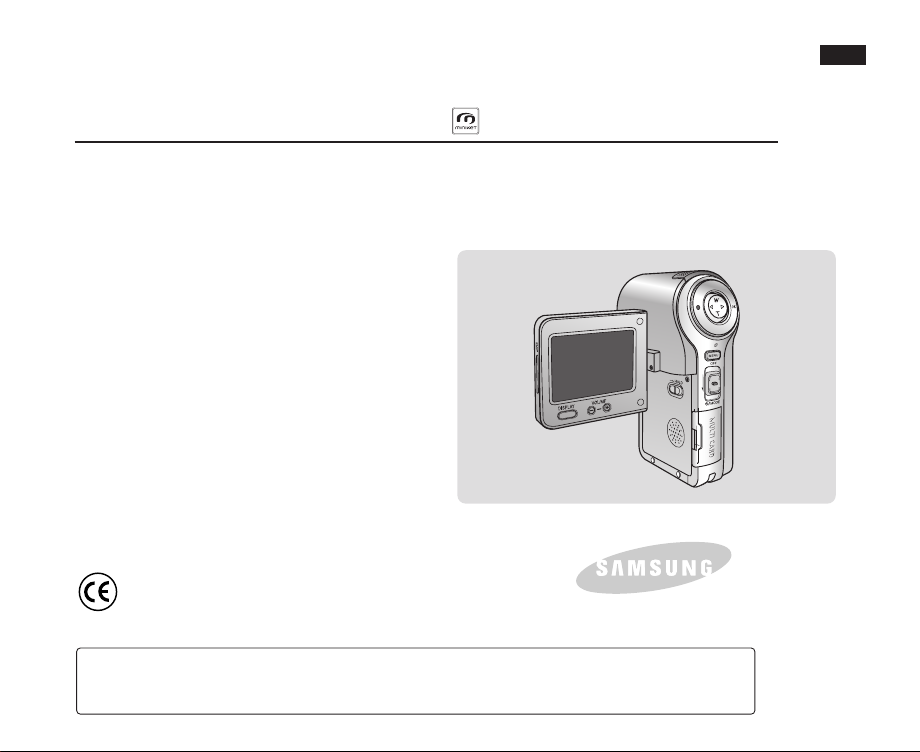
Digitálna videokamera
VP-M2050S(B)/M2100S(B)/M2200S(B)
AF
Automatické zaostrenie
OPTICK¯ SNÍMACÍ MODUL CCD
Zariadenie s nábojovou väzbou
LCD MONITOR
Displej z tekut˘ch kry‰tálov
Návod na pouÏitie
Pred pouÏitím zariadenia si tento návod na
pouÏitie pozorne preãítajte a uschovajte si ho
na ìal‰ie pouÏitie.
Tento v˘robok spæÀa Smernice 89/336 CEE, 73/23 CEE,
93/68 CEE.
SVK
SVK
PouÏívajte iba schválené batérie.
Inak hrozí nebezpeãenstvo prehratia, poÏiaru alebo explózie. Problémy zapríãinené pouÏitím
neschváleného príslu‰enstva nie sú kryté zárukou spoloãnosti Samsung.
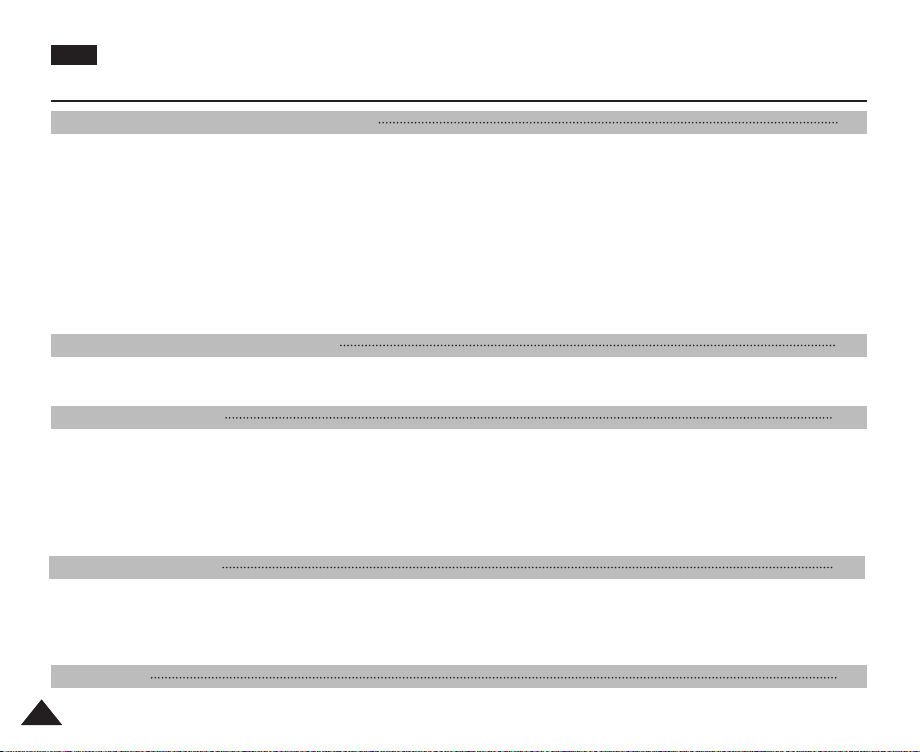
SVK
Obsah
Poznámky a bezpeãnostné opatrenia 8
Pokyny na údrÏbu zariadenia CAM ............................................................................................................................................................................8
Poznámky k AUTORSK¯M PRÁVAM.........................................................................................................................................................................9
Poznámky ku kondenzácii vlhkosti ............................................................................................................................................................................9
Poznámky k zariadeniu CAM......................................................................................................................................................................................9
Poznámky k batérii ....................................................................................................................................................................................................10
Poznámka k ochrannej známke ................................................................................................................................................................................10
Poznámka k objektívu ................................................................................................................................................................................................11
Poznámky k displeju LCD.........................................................................................................................................................................................11
Upozornenia k servisu ...............................................................................................................................................................................................11
Upozornenia k náhradn˘m dielom............................................................................................................................................................................11
Zoznámenie so zariadením CAM 12
Funkcie ........................................................................................................................................................................................................................12
Príslu‰enstvo dodávané so zariadením CAM..........................................................................................................................................................13
Názov kaÏdej ãasti 14
Pohºad zozadu a zºava...............................................................................................................................................................................................14
Pohºad sprava a zospodu ..........................................................................................................................................................................................15
Displej LCD..................................................................................................................................................................................................................16
OSD (Zobrazenie na displeji v reÏimoch Video Record (Nahrávanie videa)/ Video Play (Prehrávanie videa)) ...............................................16
OSD (Zobrazenie na displeji v reÏimoch Photo Capture (Fotografovanie)/Photo View (Prezeranie fotografií)) ..............................................17
OSD (Zobrazenie na displeji v reÏimoch MP3 Play (Prehrávanie súborov MP3)/Voice Record (Nahrávanie hlasu)/Voice Play (Prehrávanie hlasu))
PouÏívanie batérie 19
VloÏenie/vybratie batérie ...........................................................................................................................................................................................19
ÚdrÏba batérie.............................................................................................................................................................................................................20
Nabíjanie batérie.........................................................................................................................................................................................................23
PouÏívanie funkcie Hardvérové obnovenie .............................................................................................................................................................23
Zaãíname 24
Farba indikátora LED .................................................................................................................................................................................................24
22
...........18
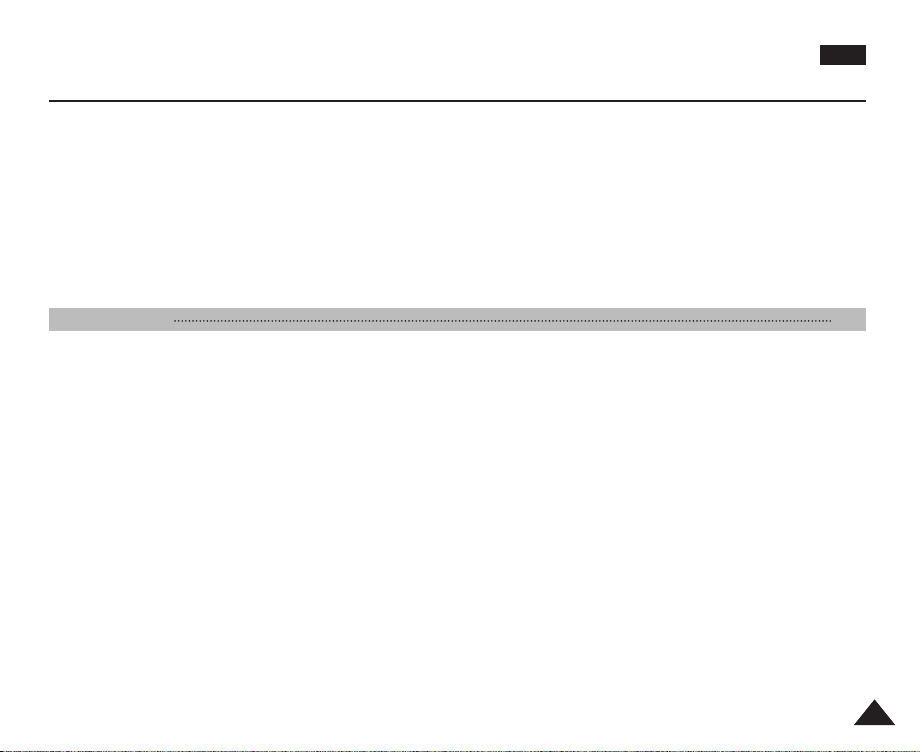
SVK
Obsah
PouÏívanie monitora LCD..........................................................................................................................................................................................24
Pred pouÏívaním zariadenia CAM.............................................................................................................................................................................25
PouÏívanie tlaãidla Function .....................................................................................................................................................................................26
PouÏívanie tlaãidla DISPLAY.....................................................................................................................................................................................27
Nastavenie monitora LCD..........................................................................................................................................................................................28
·truktúra prieãinkov a súborov ................................................................................................................................................................................29
âas a kapacita nahrávania .......................................................................................................................................................................................30
V˘ber typu pamäte .....................................................................................................................................................................................................32
PouÏívanie pamäÈovej karty (voliteºné príslu‰enstvo)...........................................................................................................................................33
V˘ber reÏimu a ponuky ..............................................................................................................................................................................................34
ReÏim Video 35
Nahrávanie ..................................................................................................................................................................................................................36
Nahrávanie............................................................................................................................................................................................................36
PribliÏovanie a odìaºovanie .................................................................................................................................................................................37
Prehrávanie .................................................................................................................................................................................................................38
Prehrávanie na monitore LCD .............................................................................................................................................................................38
V˘ber moÏností súborov............................................................................................................................................................................................40
Odstránenie videosúborov ...................................................................................................................................................................................40
Uzamknutie videosúborov ....................................................................................................................................................................................41
Kopírovanie videosúborov....................................................................................................................................................................................42
Nastavenie viacnásobného v˘beru ......................................................................................................................................................................43
Nastavenie moÏnosti prehrávania........................................................................................................................................................................44
Nastavenie rôznych funkcií .......................................................................................................................................................................................45
Nastavenie veºkosti videosúborov........................................................................................................................................................................45
Nastavenie kvality videosúborov ..........................................................................................................................................................................46
Nastavenie reÏimu nahrávania videosúborov......................................................................................................................................................47
Nastavenie externého vstupu/v˘stupu .................................................................................................................................................................48
Nastavenie zaostrenia ..........................................................................................................................................................................................49
Nastavenie funkcie EIS (Elektronick˘ stabilizátor obrazu) ..................................................................................................................................50
Nastavenie vyváÏenia bielej farby ........................................................................................................................................................................51
Nastavenie funkcie Program AE (Naprogramovaná automatická expozícia).....................................................................................................52
33
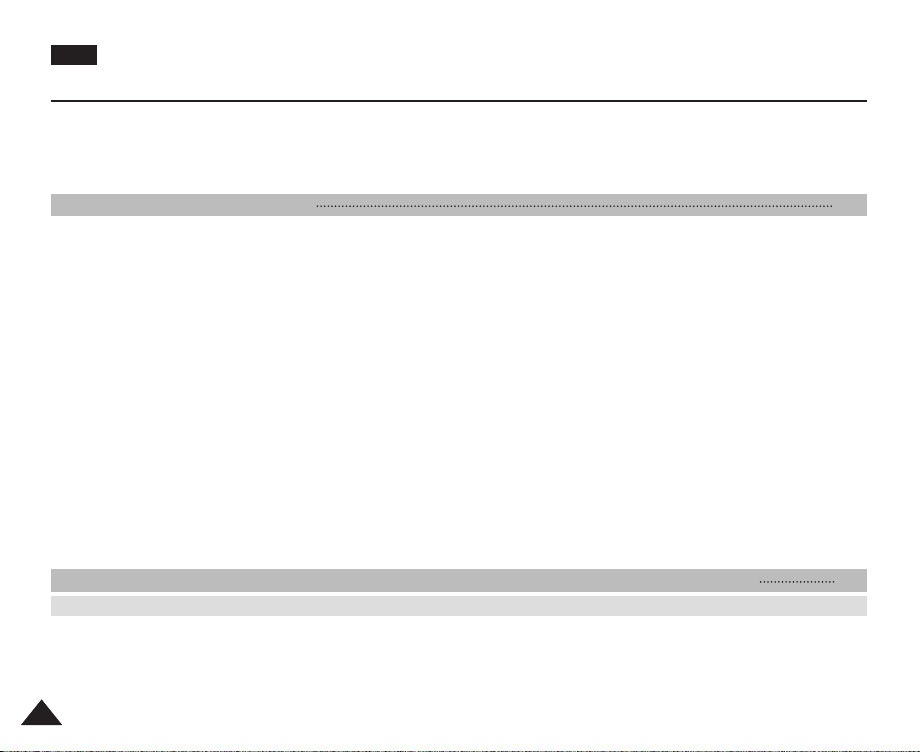
SVK
Obsah
Nastavenie funkcie BLC (Kompenzácia protisvetla) ...........................................................................................................................................53
Nastavenie efektu .................................................................................................................................................................................................54
Nastavenie digitálneho priblíÏenia........................................................................................................................................................................55
Nastavenie automatickej kontroly protisvetla .......................................................................................................................................................56
ReÏim Photo (Fotografovanie) 57
Fotografovanie............................................................................................................................................................................................................58
Fotografovanie ......................................................................................................................................................................................................58
PribliÏovanie a odìaºovanie .................................................................................................................................................................................59
Prezeranie....................................................................................................................................................................................................................60
Prezeranie súborov s fotografiami na monitore LCD..........................................................................................................................................60
V˘ber moÏností súborov............................................................................................................................................................................................61
Odstránenie súborov s fotografiami .....................................................................................................................................................................61
Uzamknutie súborov s fotografiami .....................................................................................................................................................................62
Kopírovanie súborov s fotografiami .....................................................................................................................................................................63
Nastavenie funkcie DPOF (Formát pre digitálnu tlaã).........................................................................................................................................64
Nastavenie viacnásobného v˘beru ......................................................................................................................................................................65
Nastavenie rôznych funkcií .......................................................................................................................................................................................66
Nastavenie veºkosti súborov s fotografiami .........................................................................................................................................................66
Nastavenie blesku.................................................................................................................................................................................................67
Nastavenie zaostrenia ..........................................................................................................................................................................................68
Nastavenie vyváÏenia bielej farby ........................................................................................................................................................................69
Nastavenie funkcie BLC (Kompenzácia protisvetla) ...........................................................................................................................................70
Nastavenie automatickej kontroly protisvetla .......................................................................................................................................................71
ReÏim MP3/Voice Recorder (Nahrávanie hlasu)/PouÏívanie prehºadávaãa súborov 72
ReÏim MP3 .................................................................................................................................................................................................................73
Ukladanie hudby do zariadenia CAM .......................................................................................................................................................................73
Kopírovanie hudobn˘ch súborov do zariadenia CAM.........................................................................................................................................73
Prehrávanie .................................................................................................................................................................................................................74
Prehrávanie hudobn˘ch súborov .........................................................................................................................................................................74
44
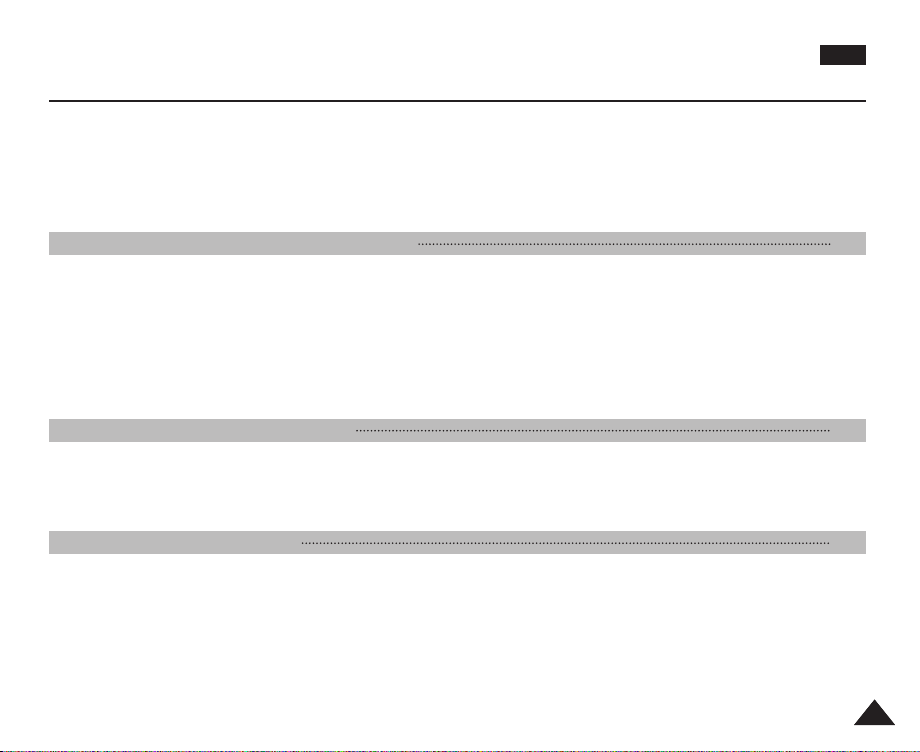
SVK
Obsah
V˘ber moÏností súborov............................................................................................................................................................................................75
Nastavenie opakovaného prehrávania.................................................................................................................................................................75
Odstránenie hudobn˘ch súborov.........................................................................................................................................................................76
Uzamknutie hudobn˘ch súborov .........................................................................................................................................................................77
Kopírovanie hudobn˘ch súborov .........................................................................................................................................................................78
Nastavenie prehrávania v náhodnom poradí.......................................................................................................................................................79
ReÏim Voice Recorder (Nahrávanie hlasu) 80
Nahrávanie ..................................................................................................................................................................................................................80
Nahrávanie hlasu ..................................................................................................................................................................................................80
Prehrávanie .................................................................................................................................................................................................................81
Prehrávanie hlasov˘ch súborov ...........................................................................................................................................................................81
V˘ber moÏností súborov............................................................................................................................................................................................82
Odstránenie hlasov˘ch súborov...........................................................................................................................................................................82
Uzamknutie hlasov˘ch súborov ...........................................................................................................................................................................83
Kopírovanie hlasov˘ch súborov ...........................................................................................................................................................................84
PouÏívanie prehºadávaãa súborov 85
Odstránenie súborov a prieãinkov ...........................................................................................................................................................................85
Uzamknutie súborov ..................................................................................................................................................................................................86
Kopírovanie súborov a prieãinkov............................................................................................................................................................................87
Zobrazenie informácií o súbore ................................................................................................................................................................................88
Nastavenie zariadenia CAM 89
Nastavenie monitora LCD..........................................................................................................................................................................................90
Nastavenie jasu monitora LCD ............................................................................................................................................................................90
Nastavenie farby monitora LCD ...........................................................................................................................................................................91
Nastavenie dátumu/ãasu ...........................................................................................................................................................................................92
Nastavenie ãasu ...................................................................................................................................................................................................92
Nastavenie dátumu...............................................................................................................................................................................................93
Nastavenie formátu dátumu .................................................................................................................................................................................94
Nastavenie formátu ãasu......................................................................................................................................................................................95
55
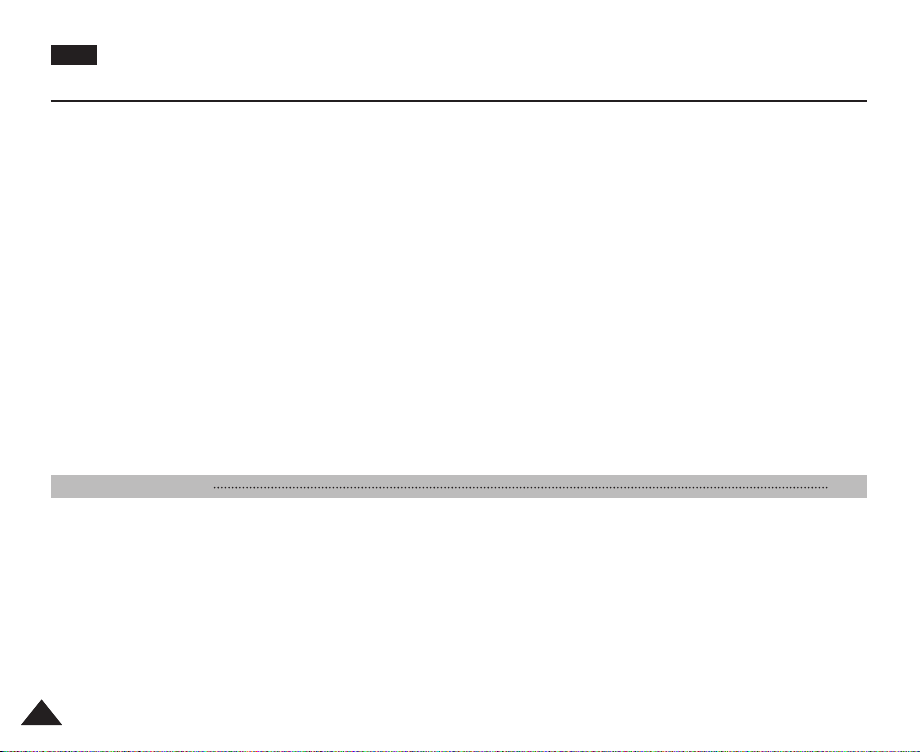
SVK
Obsah
Nastavenie systému ...................................................................................................................................................................................................96
Nastavenie automatického vypnutia ....................................................................................................................................................................96
Nastavenie funkcie ukáÏky ...................................................................................................................................................................................97
Nastavenie reÏimu po spustení ............................................................................................................................................................................98
Nastavenie funkcie ãíslovania súborov ................................................................................................................................................................99
Nastavenie pípania (zvukovej signalizácie)........................................................................................................................................................100
Zobrazenie informácií o verzii ............................................................................................................................................................................101
Nastavenie pamäte...................................................................................................................................................................................................102
V˘ber typu pamäte .............................................................................................................................................................................................102
Formátovanie pamäte.........................................................................................................................................................................................103
Zobrazenie miesta v pamäti ...............................................................................................................................................................................104
Nastavenie jazyka.....................................................................................................................................................................................................105
V˘ber jazyka........................................................................................................................................................................................................105
PouÏívanie reÏimu USB ...........................................................................................................................................................................................106
Presun súborov do poãítaãa ..............................................................................................................................................................................106
Pripojenie USB k poãítaãu..................................................................................................................................................................................107
Systémové prostredie.........................................................................................................................................................................................107
PouÏívanie webkamery.......................................................................................................................................................................................108
Pripojenie zariadenia CAM k tlaãiarni ................................................................................................................................................................109
ëal‰ie informácie 110
Pripojenie zariadenia CAM k in˘m zariadeniam ...................................................................................................................................................111
Pripojenie zariadenia CAM k televízoru ............................................................................................................................................................111
Pripojenie zariadenia CAM k videorekordéru ....................................................................................................................................................112
Kopírovanie videosúborov na kazetu VHS ........................................................................................................................................................113
Nahrávanie nezakódovaného obsahu z in˘ch digitálnych zariadení ................................................................................................................114
Pripojenie zariadenia CAM k poãítaãu pomocou kábla USB...........................................................................................................................115
In‰talácia programov................................................................................................................................................................................................116
In‰talácia programu DV Media Pro 1.0..............................................................................................................................................................116
Rozhranie USB na prenos údajov .....................................................................................................................................................................117
Tlaã fotografií ............................................................................................................................................................................................................119
Tlaã pomocou funkcie PictBridge ......................................................................................................................................................................119
66
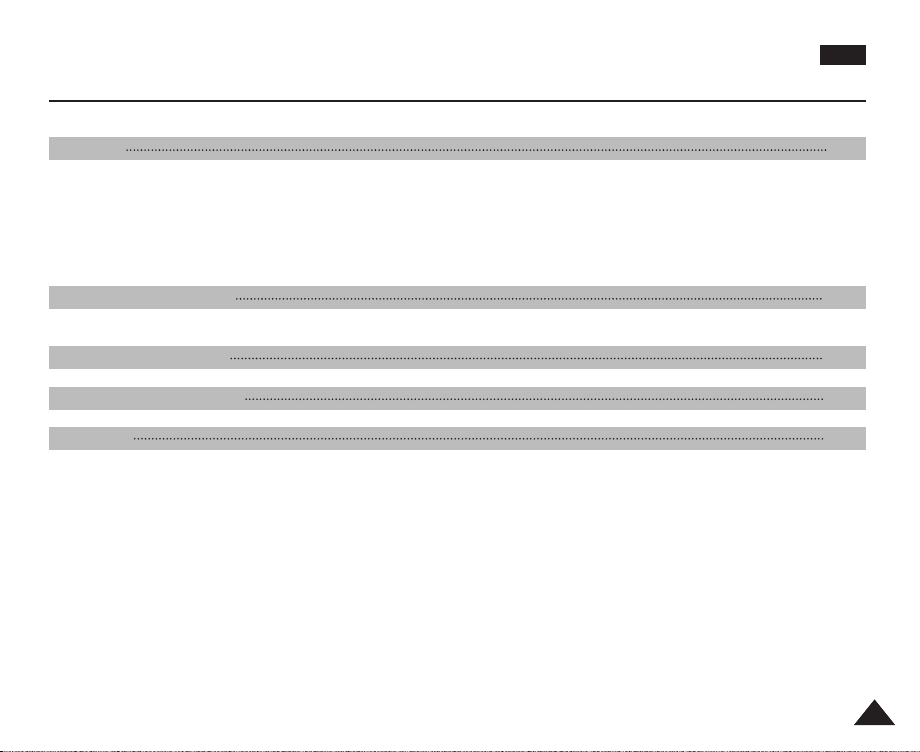
SVK
Obsah
Tlaã fotografií so súbormi DPOF .......................................................................................................................................................................120
ÚdrÏba 121
âistenie a údrÏba zariadenia CAM .........................................................................................................................................................................121
Po pouÏití zariadenia CAM .................................................................................................................................................................................121
âistenie tela .......................................................................................................................................................................................................122
PouÏívanie integrovanej nabíjateºnej batérie .....................................................................................................................................................122
Poznámky t˘kajúce sa batérie............................................................................................................................................................................123
PouÏívanie zariadenia CAM v zahraniãí ............................................................................................................................................................124
Rie‰enie problémov 125
Displej vlastnej diagnózy.........................................................................................................................................................................................125
PouÏívanie ponuky 127
Technické parametre 129
Register 131
77
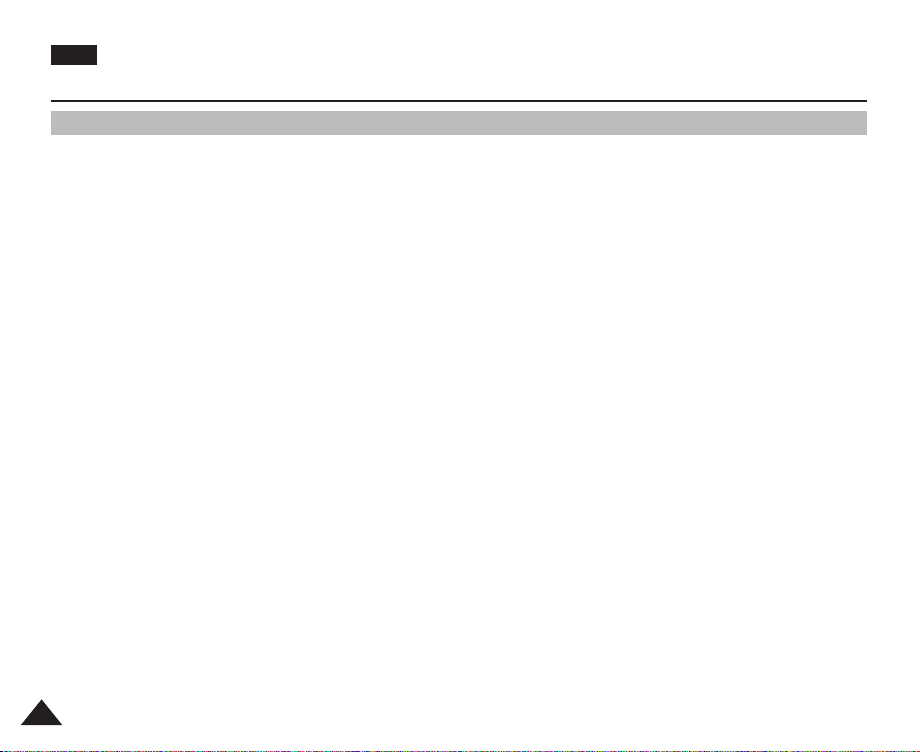
SVK
Poznámky a bezpeãnostné opatrenia
Pokyny na údrÏbu zariadenia CAM
✤ Pred pouÏívaním si preãítajte nasledujúce pokyny:
✤ Zariadenie uchovávajte na bezpeãnom mieste. Zariadenie obsahuje ‰o‰ovku, ktorá môÏe byÈ po‰kodená nárazom.
UdrÏujte mimo dosahu detí. Neklaìte zariadenie na mokré miesto.
■
VlhkosÈ a voda môÏu spôsobiÈ poruchu zariadenia. Nedot˘kajte sa zariadenia ani napájacej ‰núry mokr˘mi rukami, inak
môÏete utrpieÈ úraz elektrick˘m prúdom.
■
NepouÏívajte blesk v blízkosti oãí inej osoby.
■
Blesk vyÏaruje silné svetlo, ktoré môÏe spôsobiÈ po‰kodenie podobné po‰kodeniu v dôsledku priameho slneãného
Ïiarenia do oãí.
Zvlá‰tna pozornosÈ by mala byÈ venovaná fotografovaniu mal˘ch detí, v tomto prípade by blesk mal byÈ vzdialen˘
minimálne 1 meter od fotografovanej osoby. Ak zariadenie nefunguje správne, kontaktujte najbliωieho predajcu alebo
autorizované servisné centrum spoloãnosti Samsung.
■
Nerozoberajte zariadenie sami, inak môÏe prísÈ k nenapraviteºnému po‰kodeniu, ktoré sa bude ÈaÏko opravovaÈ.
Zariadenie ãistite suchou mäkkou handriãkou.
■
Na odstránenie ‰kv⁄n pouÏívajte mäkkú handriãku navlhãenú jemn˘m ãistiacim prostriedkom.
NepouÏívajte Ïiadny typ rozpú‰Èadla, najmä nie benzény, pretoÏe by mohli spôsobiÈ váÏne po‰kodenie povrchu.
ChráÀte zariadenie pred daÏìom a slanou vodou.
■
Po pouÏití zariadenie oãistite. Slaná voda môÏe spôsobiÈ koróziu súãiastok.
88
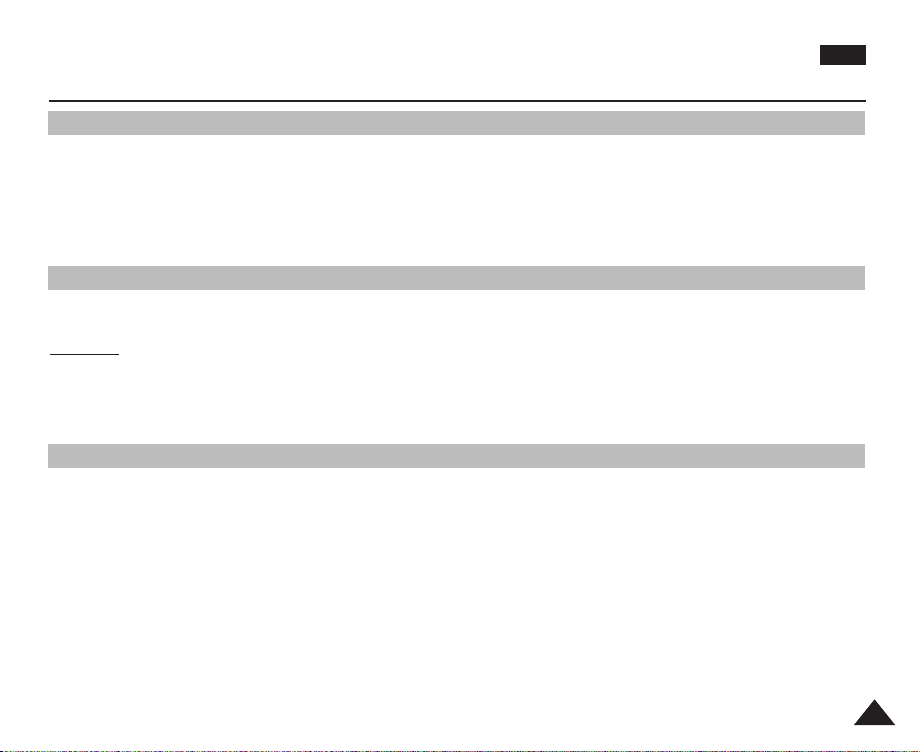
Poznámky a bezpeãnostné opatrenia
Poznámky k AUTORSK¯M PRÁVAM
✤ Televízne programy, videokazety s filmami, DVD tituly, filmy a iné materiály môÏu byÈ chránené autorsk˘mi právami.
Neoprávnené nahrávanie materiálov, ktoré sú chránené autorsk˘mi právami, môÏe byÈ v rozpore s právami vlastníkov
autorsk˘ch práv a je v rozpore so zákonom o autorsk˘ch právach.
✤ V‰etky ochranné známky a registrované ochranné známky uvedené v tejto príruãke a ìal‰ej dokumentácií dodanej s
v˘robkom Samsung sú ochranné známky alebo registrované ochranné známky príslu‰n˘ch vlastníkov.
Poznámky ku kondenzácii vlhkosti
1. Náhle zv˘‰enie teploty prostredia môÏe spôsobiÈ vytváranie kondenzácie vo vnútri zariadenia CAM.
Napríklad:
✤ Príchod alebo odchod z vykúrenej miestnosti v chladnom dni môÏe spôsobiÈ vytvorenie kondenzácie vo vnútri v˘robku.
✤ Ak chcete zabrániÈ vytvoreniu kondenzácie, umiestnite v˘robok do puzdra na prená‰anie alebo plastového vrecka skôr,
ako ho vystavíte náhlej zmene teploty.
Poznámky k zariadeniu CAM
1. Zariadenie CAM nevystavujte vysok˘m teplotám (nad 60 °C).
Napríklad v lete v zaparkovanom zatvorenom automobile alebo na priamom slneãnom svetle.
2. ZabráÀte zvlhnutiu zariadenia CAM.
Uchovávajte ho mimo dosahu daÏìa, slanej vody a ìal‰ích zdrojov vlhkosti.
Zariadenie CAM sa po‰kodí, ak ho namoãíte do vody alebo vystavíte vysokej vlhkosti.
SVK
99
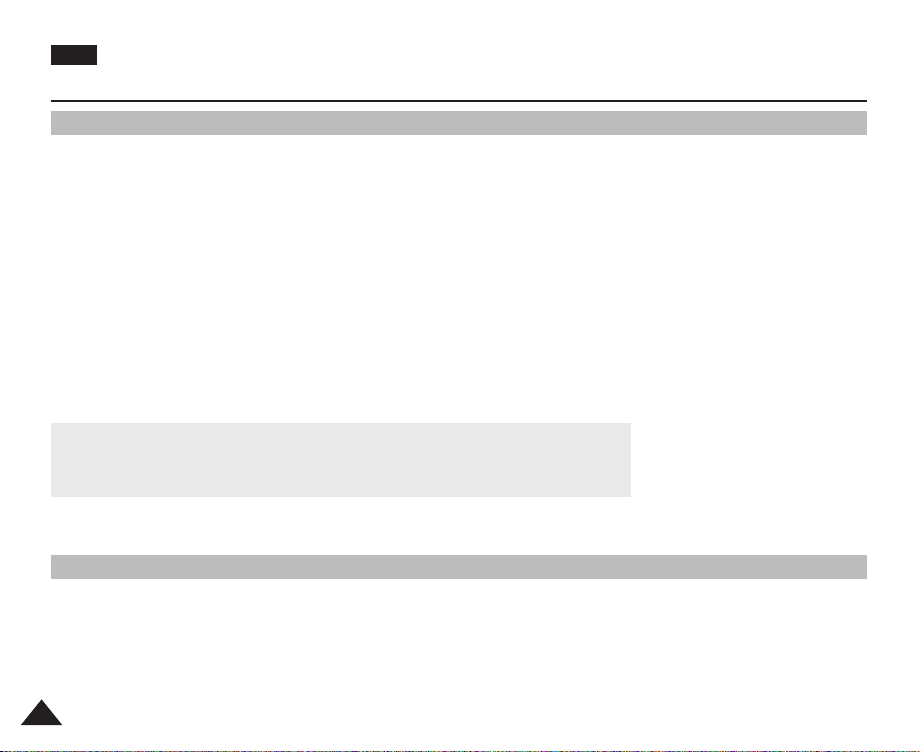
SVK
Poznámky a bezpeãnostné opatrenia
Poznámky k batérii
✤ Odporúãa sa pouÏívaÈ originálne batérie, ktoré sú dostupné v servisnom centre spoloãnosti SAMSUNG.
✤ Pred zaãiatkom nahrávania si overte, ãi je batéria je úplne nabitá.
✤ Ak videokameru nepouÏívate, vypnite ju, aby sa ‰etrila batéria.
✤ Ak zariadenie ponecháte v pohotovostnom reÏime viac ako 5 minút bez pouÏívania, automaticky sa vypne, aby sa
predi‰lo zbytoãnému vybíjaniu batérie.
✤ Uistite sa, Ïe batéria je pevne vloÏená na svoje miesto.
✤ Nová batéria dodávaná s v˘robkom nie je nabitá.
Pred pouÏívaním je potrebné batériu úplne nabiÈ.
✤ Nenechajte batériu spadnúÈ. Pád by mohol batériu po‰kodiÈ.
✤ Úplné vybitie lítium-polymérovej batérie po‰kodzuje vnútorné ãlánky. Keì je batéria úplne vybitá, môÏe vytiecÈ.
✤ Ak je batéria vybitá, vyberte ju, aby ste zabránili jej po‰kodeniu.
✤ Pred vloÏením batérie oãistite jej kontakty.
✳
Po skonãení Ïivotnosti batérie kontaktujte miestneho predajcu.
Batérie je nutné likvidovaÈ ako chemick˘ odpad.
✳
Pri uvoºÀovaní batérie zo zariadenia CAM dávajte pozor, aby vám nespadla.
Poznámka k ochrannej známke
✤ Logá DivX, DivX Licensed sú ochranné známky spoloãnosti DivX Network Inc. a môÏu sa pouÏívaÈ po získaní licencie.
1010
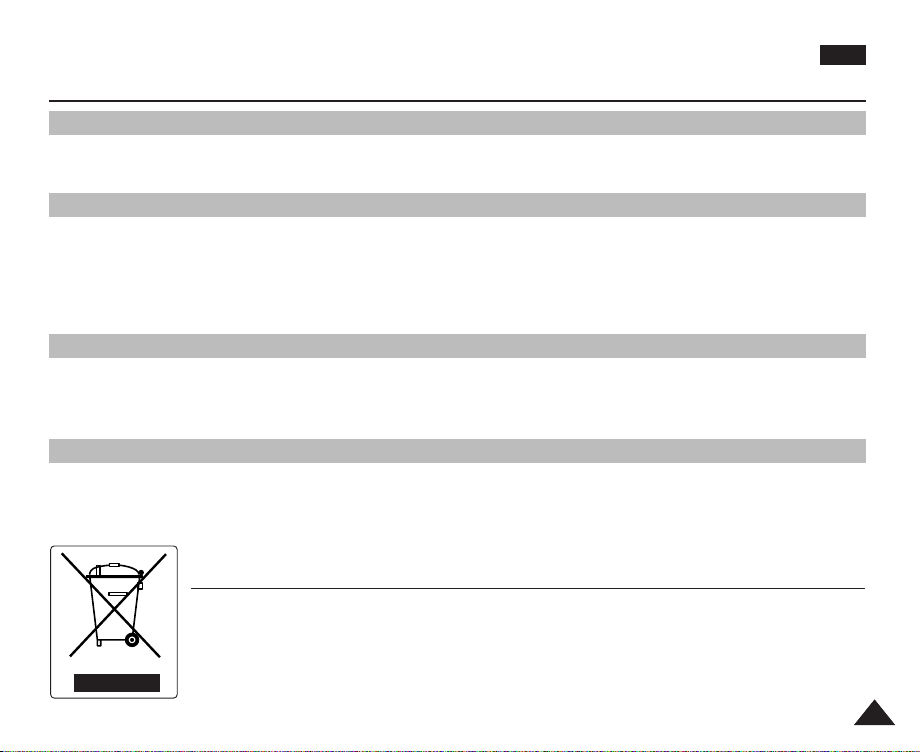
Poznámky a bezpeãnostné opatrenia
Poznámka k objektívu
✤ Nefilmujte s objektívom zariadenia CAM namieren˘m priamo proti slnku.
Priame slneãné svetlo môÏe po‰kodiÈ snímaã CCD (Zariadenie s nábojovou väzbou, obrazov˘ snímaã).
Poznámky k displeju LCD
1. Monitor LCD bol vyroben˘ pouÏitím veºmi presnej technológie.
Aj napriek tomu sa môÏu na monitore LCD objaviÈ malé bodky (ãervené, modré alebo zelené).
Tieto bodky sú normálne a neovplyvÀujú kvalitu nahrávaného obrazu.
2. Ak LCD monitor pouÏívate na priamom slneãnom svetle alebo vonku, obraz nemusí byÈ jasn˘.
3. Priame slneãné svetlo môÏe po‰kodiÈ monitor LCD.
Upozornenia k servisu
✤ Zariadenie CAM sa nepokú‰ajte opravovaÈ sami.
✤ Otvorením alebo odstránením krytov môÏu byÈ odkryté ãasti s nebezpeãn˘m napätím alebo inak nebezpeãné súãasti.
✤ V‰etky druhy opráv prenechajte kvalifikovanému personálu servisu.
Upozornenia k náhradn˘m dielom
✤ Ak sú potrebné náhradné diely, uistite sa, Ïe servisn˘ technik pouÏil náhradné diely ‰pecifikované v˘robcom, ktoré majú
rovnaké vlastnosti ako pôvodná súãiastka.
✤ Nesprávne náhradné diely môÏu spôsobiÈ poÏiar, úraz elektrick˘m prúdom alebo iné nebezpeãenstvo.
Správna likvidácia tohoto v˘robku
(Elektrotechnick˘ a elektronick˘ odpad)
Toto oznaãenie na v˘robku alebo v sprievodnej broÏúre hovorí, Ïe po skonãení jeho Ïivotnosti by nemal byÈ
likvidovan˘ s ostatn˘m odpadom. Prípadnému po‰kodeniu Ïivotného prostredia alebo ºudského zdravia môÏete
predísÈ t˘m, Ïe budete takéto typy v˘robkov oddeºovaÈ od ostatného odpadu a vrátite ich na recykláciu.
PouÏívatelia v domácnostiach by pre podrobné informácie, ako ekologicky bezpeãne naloÏiÈ s t˘mto v˘robkom, mali
kontaktovaÈ buì predajcu, ktor˘ im v˘robok predal, alebo príslu‰n˘ úrad v okolí ich bydliska.
Priemyselní pouÏívatelia by mali kontaktovaÈ svojho dodávateºa a preveriÈ si podmienky kúpnej zmluvy.
Tento v˘robok by nemal byÈ likvidovan˘ spolu s ostatn˘m priemyseln˘m odpadom.
SVK
1111
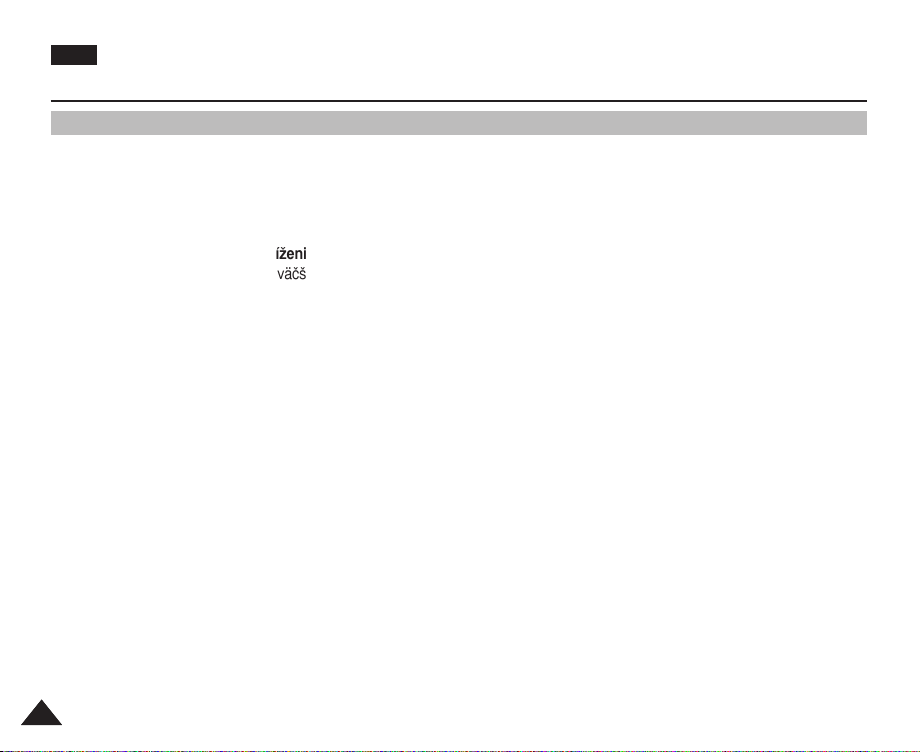
SVK
Zoznámenie so zariadením CAM
Funkcie
●
Integrovaná prevádzka digitálneho zariadenia CAM/DSC
Integrované zariadenie na digitálny záznam obrazu umoÏÀuje pohodlné a jednoduché nahrávanie videozáznamov
(digitálna videokamera/CAM) alebo fotografovanie (digitálny fotoaparát/DSC).
●
Kvalitné snímky s vysok˘m rozlí‰ením (Digitálny fotoaparát)
Vìaka snímaãu CCD s 2,1 megapixelmi je k dispozícii maximálne rozlí‰enie 2400 x 1800 bodov.
●
100-násobné digitálne priblíÏenie
UmoÏÀuje aÏ 100-násobné zväã‰enie obrazu.
●
Farebn˘ displej TFT LCD
Farebn˘ displej TFT LCD s vysok˘m rozlí‰ením (210 000 pixelov) ponúka ãist˘, ostr˘ obraz ako aj moÏnosÈ okamÏitého
prezerania nahrat˘ch súborov.
●
Elektronick˘ stabilizátor obrazu (EIS)
Zo zariadením CAM sa dajú obmedziÈ nestále snímky minimalizovaním efektu prirodzen˘ch otrasov ruky.
●
Rôzne digitálne efekty
Funkcia DSE (·peciálne digitálne efekty) vám umoÏÀuje obohatiÈ film o najrôznej‰ie ‰peciálne efekty.
●
Rozhranie USB na prenos údajov
Pomocou rozhrania USB je moÏné prená‰aÈ fotografie a videosúbory alebo iné súbory do poãítaãa.
●
Webkamera pre rôznorodú zábavu
Zariadenie CAM je moÏné pouÏívaÈ ako webkameru pre funkcie videokonverzácie, video konferencie a ìal‰ie funkcie
webkamery.
●
Nahrávanie hlasu/Prehrávanie s veºkou pamäÈou
MôÏete nahrávaÈ hlas a záznam uloÏiÈ v internej pamäti, na karte SD, MMC, Memory Stick alebo Memory Stick Pro
(voliteºné príslu‰enstvo) a záznam prehrávaÈ.
●
Extra v˘hoda, MP3
Pomocou zariadenia CAM je moÏné prehrávaÈ súbory MP3 uloÏené v internej pamäti, na karte SD, MMC, Memory Stick
alebo Memory Stick Pro (voliteºné príslu‰enstvo). Pomocou zariadenia CAM si vychutnajte va‰e najobºúbenej‰ie skladby
zo súborov MP3.
●
Funkcia PictBridge/DPOF
Po pripojení zariadenia CAM k tlaãiarni podporujúcej funkcie PictBridge a DPOF (Formát pre digitálnu tlaã) pomocou
1212
kábla USB môÏete tlaãiÈ uloÏené obrázky bez pouÏitia poãítaãa.
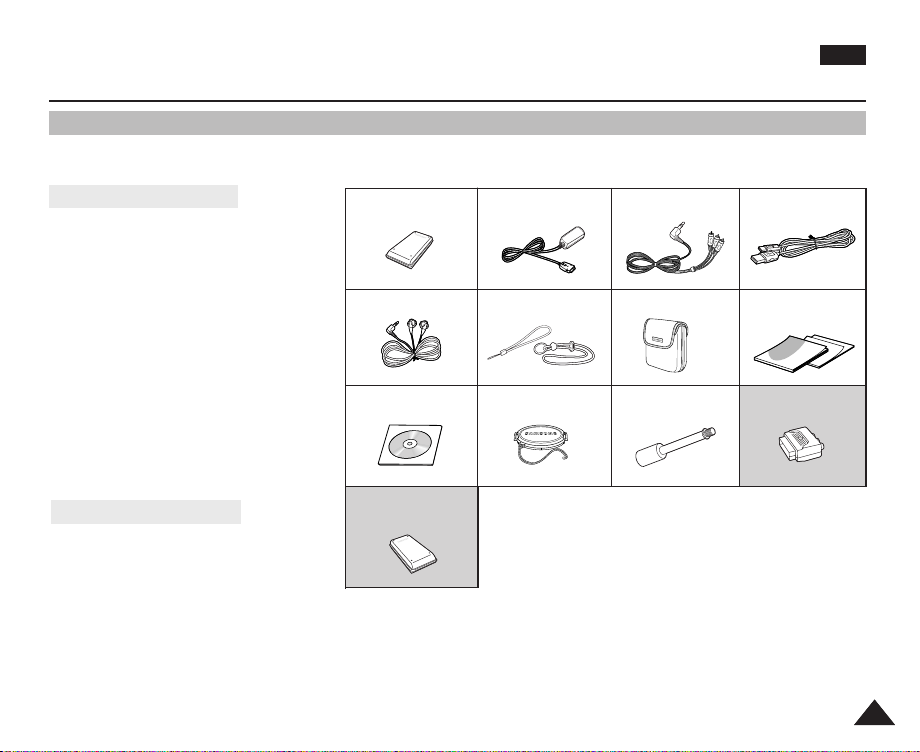
Zoznámenie so zariadením CAM
Príslu‰enstvo dodávané so zariadením CAM
✤ Skontrolujte, ãi ste k svojmu zariadeniu CAM dostali nasledujúce základné príslu‰enstvo.
SVK
Základné príslu‰enstvo
1. Lítium polymérová batéria
2. Napájací adaptér
3. Kábel audio/video
4. Kábel USB
5. Slúchadlá
6. Remienok na ruku/remienok na krk
7. Prepravná skrinka
8. Návod na pouÏitie / Príruãka
9. Disk CD so softvérom
10. Kryt objektívu
11. Podstavec na statív
Voliteºné príslu‰enstvo
12. Adaptér SCART
13. Batéria s predæÏenou ÏivotnosÈou
1
.
Lítium polymérová batéria
5
.
Slúchadlá
9
.
Disk CD so softvérom
13. Batéria s predæÏenou ÏivotnosÈou
(Voliteºné)
2
.
Napájací adaptér
6
.
Remienok na ruku/remienok
na krk
10
.
Kryt objektívu
3
.
Kábel audio/video
7
.
Prepravná skrinka
11
.
Podstavec na statív
4
.
Kábel USB
8. Návod na pouÏitie / Príruãka
12.
Adaptér SCART
(Voliteºné)
1313
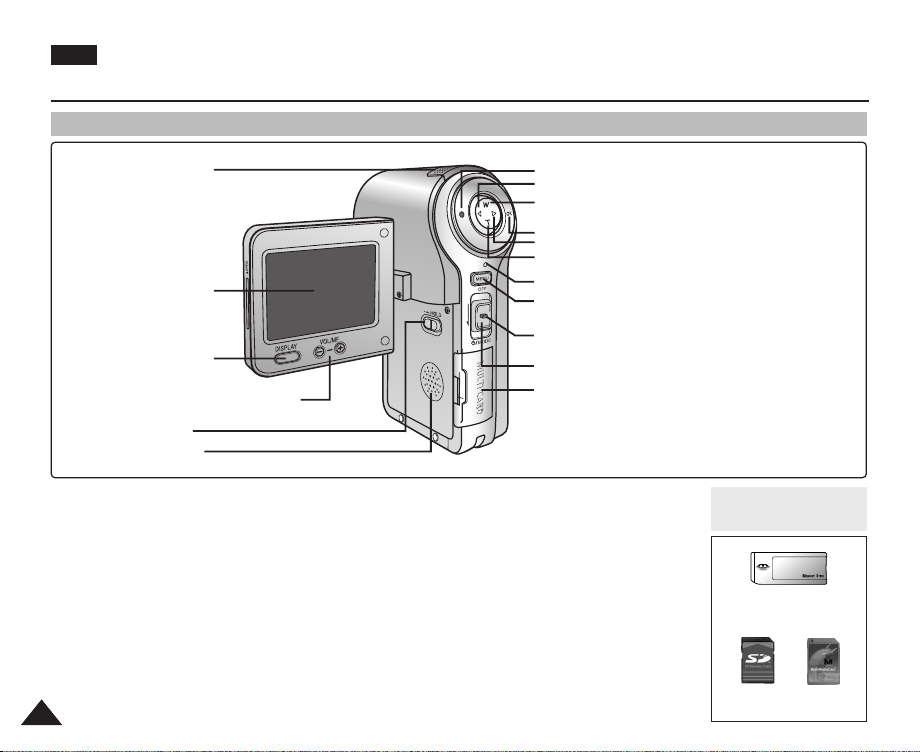
SVK
Názov kaÏdej ãasti
Pohºad zozadu a zºava
1. Integrovan˘ mikrofón
2. Monitor LCD
3. Tlaãidlo DISPLAY
4. Tlaãidlo VOL +, - / MF +, -
(HlasitosÈ/Manuálne zaostrovanie)
5. Prepínaã HOLD
6. Zabudovan˘ reproduktor
1. Integrovan˘ mikrofón
2. Monitor LCD
3. Tlaãidlo DISPLAY
4. Tlaãidlo VOL +, - / MF +, (HlasitosÈ/Manuálne zaostrovanie)
5. Prepínaã HOLD
6. Zabudovan˘ reproduktor
7. Tlaãidlo reÏimu vrátenia/ viacnásobného
prehrávania
8. Tlaãidlo [ œœ] (Posun dozadu, RPS)
9. Tlaãidlo W (Vzdialenie, obrazovka
viacnásobného prehrávania, posun nahor)
1414
7. Tlaãidlo reÏimu vrátenia/ viacnásobného prehrávania
8. Tlaãidlo [ œœ] (Posun dozadu, RPS)
9. Tlaãidlo W (Vzdialenie, obrazovka viacnásobného
prehrávania, posun nahor)
10. Tlaãidlo OK (PrehraÈ, PozastaviÈ)
11. Tlaãidlo [ √√] (Posun dopredu, FPS)
12. Tlaãidlo T (PriblíÏenie, Posun nadol)
13. Kontrolka Nahrávania/Napájania/Nabíjania
14. Tlaãidlo MENU
15. Tlaãidlo uzamknutia/uvoºnenia
16. Prepínaã POWER/MODE
17. Zásuvka MULTI CARD
10. Tlaãidlo OK (PrehraÈ, PozastaviÈ)
11. Tlaãidlo [ √√] (Posun dopredu, FPS)
12. Tlaãidlo T (PriblíÏenie, Posun nadol)
13. Kontrolka
Nahrávania/Napájania/Nabíjania
14. Tlaãidlo MENU
15. Tlaãidlo uzamknutia/uvoºnenia
16. Prepínaã POWER/MODE
17. Zásuvka MULTI CARD
PouÏiteºné typy
pamäÈov˘ch kariet
Memory Stick
Memory Stick PRO
SD
MMC
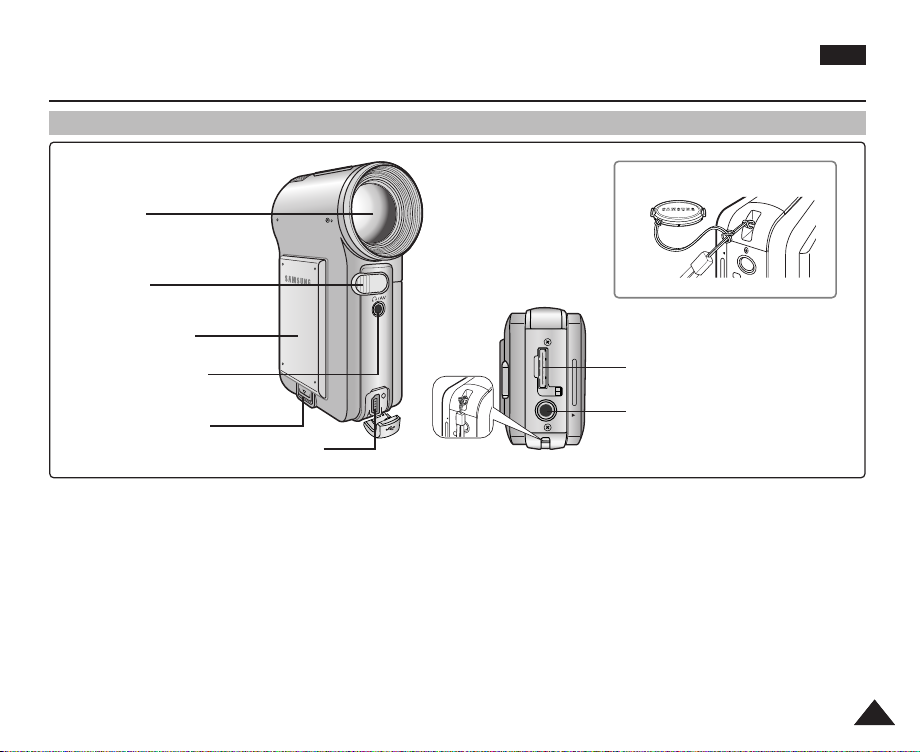
Názov kaÏdej ãasti
Pohºad sprava a zospodu
1. Objektív
2. Blesk
3. Batéria
4. Konektor na slúchadlá
a v˘stup AV
5. Tlaãidlo na uvoºnenie
batérie
6. Port USB
SVK
Zavesenie krytu objektívu na zariadenie CAM
8. Zásuvka napájacieho adaptéra
9. Závit na statív
7. Pútko popruhu
1. Objektív
2. Blesk
3. Batéria
4. Konektor na slúchadlá a v˘stup AV
5. Tlaãidlo na uvoºnenie batérie
6. Port USB
7. Pútko popruhu
8. Zásuvka napájacieho adaptéra
9. Závit na statív
1515
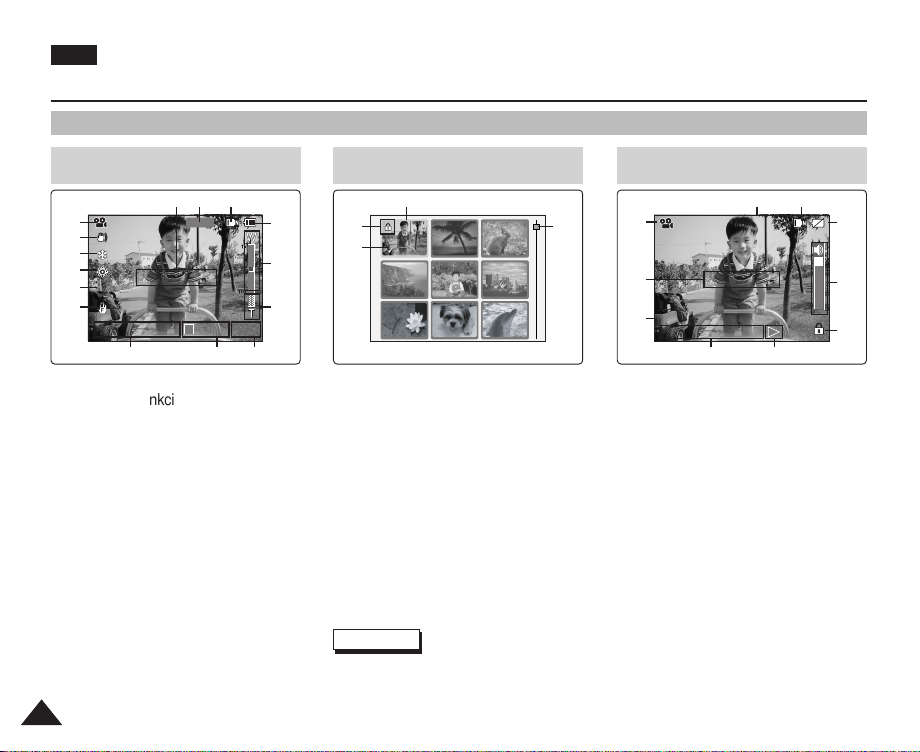
SVK
00:00:02 / 00:43:39
F / 720i
Video Record
Recording...
STBY
Sepia
BLCBLC
Názov kaÏdej ãasti: Displej LCD
OSD (Zobrazenie na displeji v reÏimoch Video Record (Nahrávanie videa)/ Video Play (Prehrávanie videa))
ReÏim Video Record
(Nahrávanie videa)
131415
1
2
3
4
5
6
78
1. Indikátor reÏimu
2. Indikátor funkcie EIS
3. Indikátor funkcie Program AE
4. Indikátor vyváÏenia bielej
5. Indikátor funkcie BLC*
6. Indikátor zaostrenia*
7. Poãítadlo
(Uplynut˘ ãas/Zostávajúci ãas)
8. Indikátor Nahrávania/Pohotovostného
reÏimu
9. Indikátor efektu
10. Indikátor priblíÏenia/vzdialenia
11. Indikátor digitálneho priblíÏenia
12. Indikátor Ïivotnosti batérie
13. Indikátor typu pamäte
14. Indikátor kvality/veºkosti
snímky/reÏimu nahrávania
15. Indikátor v˘strahy a poznámky
1616
ReÏim Video Play
(Prehrávanie videa)
1
12
10
11
9
2
13
1. Indikátor aktuálneho zobrazenia
2. Indikátor uzamknutia
12
8. Indikátor veºkosti snímky
9. Poãítadlo
3. Indikátor reÏimu
4. Poãítadlo snímok
10. Indikátor operácie
(Aktuálna snímka)
5. Indikátor typu pamäte
6. Indikátor Ïivotnosti batérie
7. Indikátor v˘strahy a poznámky
11. Indikátor hlasitosti
12. Posúvaã
13. Indikátor viacnásobného v˘beru
Poznámky
✤ Funkcie neoznaãené * sa uchovajú aj po vypnutí zariadenia CAM.
✤ Indikátory OSD tohto v˘robku sú zaloÏené na modeli VP-M2100S(B).
✤ Indikátory OSD sú zaloÏené na vnútornej pamäti.
ReÏim Video Play
(Prehrávanie videa)
3
7
720x576
8
00:00:02/00:10:50
Video Play
9
100-0055
Low Battery
(Uplynut˘ ãas/Nahrat˘ ãas)
(Prehrávanie/Pozastavenie/RPS/FPS)
4 5
6
11
2
10
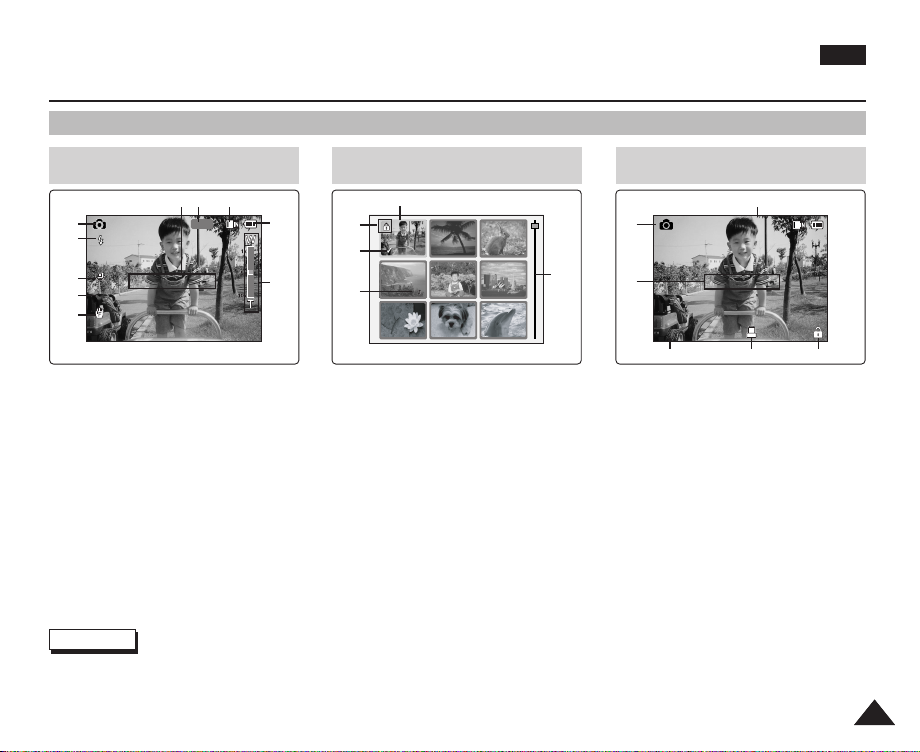
SVK
1 Copies
Názov kaÏdej ãasti: Displej LCD
OSD (Zobrazenie na displeji v reÏimoch Photo Capture (Fotografovanie)/Photo View (Prezeranie fotografií))
ReÏim Photo Capture
(Fotografovanie)
1
Photo Capture
2
3
4
5
BLC
Capturing...
1600
ReÏim Photo View
(Prezeranie fotografií)
8910
7
6
1
5
8
7
3
ReÏim Photo View
(Prezeranie fotografií)
2
Photo View
9
Wait please...
1 Copies
6
100-0019
43
5
1. Indikátor reÏimu
2. Indikátor blesku
3. Indikátor vyváÏenia bielej farby
4. Indikátor funkcie BLC*
1. Indikátor aktuálneho zobrazenia
2. Indikátor reÏimu
3. Poãet v˘tlaãkov
4. Indikátor tlaãiarne
5. Indikátor zaostrenia*
6. Indikátor priblíÏenia/vzdialenia
7. Indikátor Ïivotnosti batérie
8. Indikátor typu pamäte
9. Indikátor veºkosti snímky
10. Indikátor v˘strahy a poznámky
Poznámka
✤ Funkcie neoznaãené * sa uchovajú aj po vypnutí zariadenia CAM.
5. Indikátor uzamknutia
6. Poãítadlo snímok (Aktuálna snímka)
7. Posúvaã
8. Indikátor viacnásobného v˘beru
9. Indikátor v˘strahy a poznámky
1717
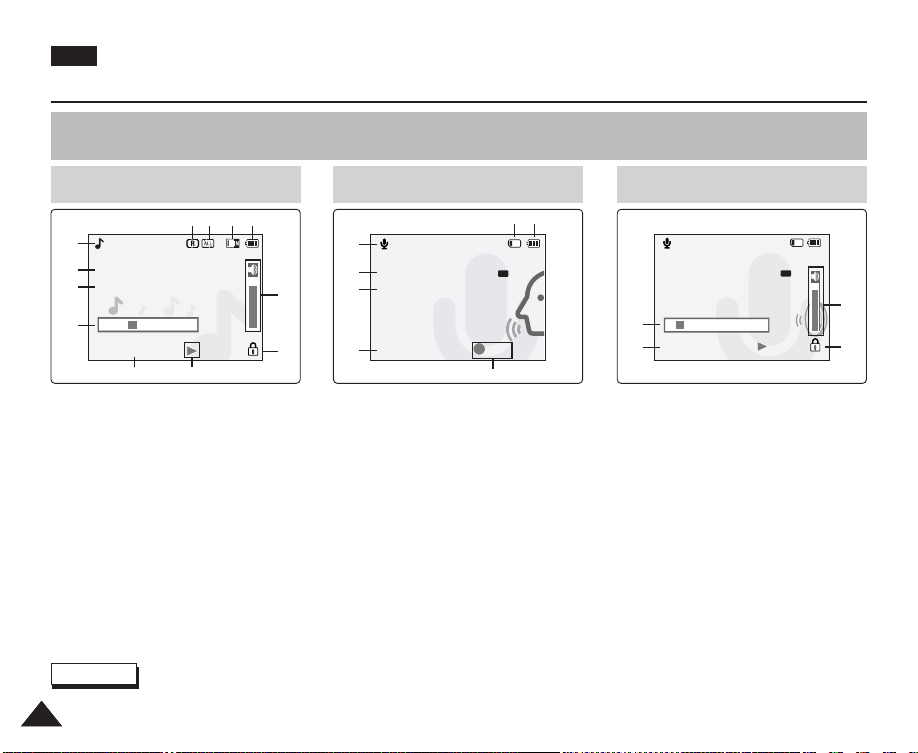
SVK
MP3
REC
Názov kaÏdej ãasti: Displej LCD
OSD (Zobrazenie na displeji v reÏimoch MP3 Play (Prehrávanie súborov MP3)/Voice
Record (Nahrávanie hlasu)/Voice Play (Prehrávanie hlasu))
ReÏim MP3 Play
(Prehrávanie súborov MP3)
101112 9
1
MP3
Play
2
I believe i can fly.mp3
Stereo 44.1KHz 128Kbps
3
4
00:00:34 / 00:03:46
65
8
7
1. Indikátor reÏimu
2. Názov súboru/Formát súboru
3. Frekvencia vzorkovania /
Prenosová r˘chlosÈ
4. Indikátor priebehu
5. Uplynut˘ ãas/Celkov˘ ãas
6. Indikátor operácie
7. Indikátor uzamknutia
8. Indikátor hlasitosti
9. Indikátor Ïivotnosti batérie
10. Indikátor typu pamäte
11. Indikátor OpakovaÈ v‰etky/jeden
12. Indikátor prehrávania v
náhodnom poradí
Poznámka
✤ Funkcie sa uchovajú aj po vypnutí zariadenia CAM.
1818
ReÏim Voice Record
(Nahrávanie hlasu)
7 6
1
Voice Record
2
2 2005/01/01 12:51:04
Stereo 8KHz 64Kbps
3
4
00:00:12/35:17:51
AM
REC
5
1. Indikátor reÏimu
2. âíslo súboru/Dátum a ãas
3. Frekvencia vzorkovania /
Prenosová r˘chlosÈ
4. Uplynut˘ ãas/Zostávajúci ãas
5. Indikátor operácie
6. Indikátor Ïivotnosti batérie
7. Indikátor typu pamäte
1. Indikátor priebehu
2. Indikátor hlasitosti
3. Indikátor uzamknutia
4. Uplynut˘ ãas/Nahrat˘ ãas
ReÏim Voice Play
(Prehrávanie hlasu)
Voice Play
2 2005/01/01 12:51:04
5.0 Kbytes
Stereo 8KHz 64Kbps
1
4
00:00:12/00:05:12
AM
2
3
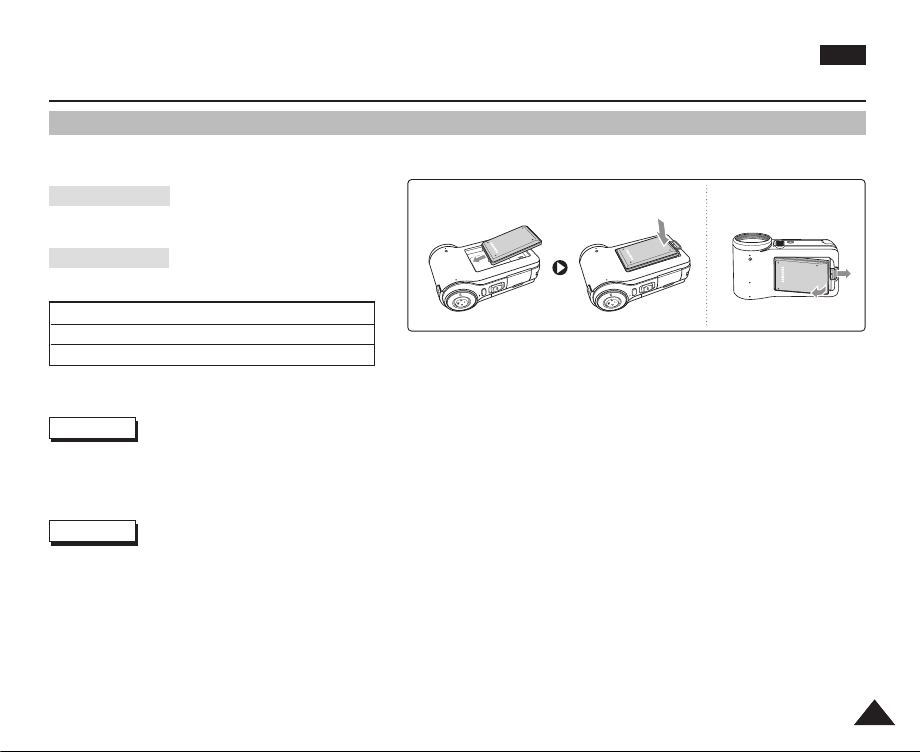
PouÏívanie batérie
VloÏenie/vybratie batérie
Odporúãame vám, aby ste si zakúpili jednu alebo viac náhradn˘ch batérií, vìaka ãomu budete môcÈ pouÏívaÈ zariadenie
CAM nepretrÏite.
VloÏenie batérie
Batériu zasuÀte do Ïliabku, pokiaº nezaklapne.
Vybratie batérie
Ak chcete vybraÈ batériu, stlaãte tlaãidlo [Battery ejection].
Batéria
·tandardná batéria
Batéria s predæÏenou ÏivotnosÈou (voliteºné príslu‰enstvo)
Poznámky
✤ Pred vloÏením batérie oãistite kontakty.
✤ Ak sa zariadenie CAM nebude dlh‰iu dobu pouÏívaÈ, vyberte z neho batériu.
V˘straha
✤ Pri vyberaní batérie zo zariadenia CAM batériu podrÏte, aby nespadla na zem.
<VloÏenie><Vybratie>
SVK
1919
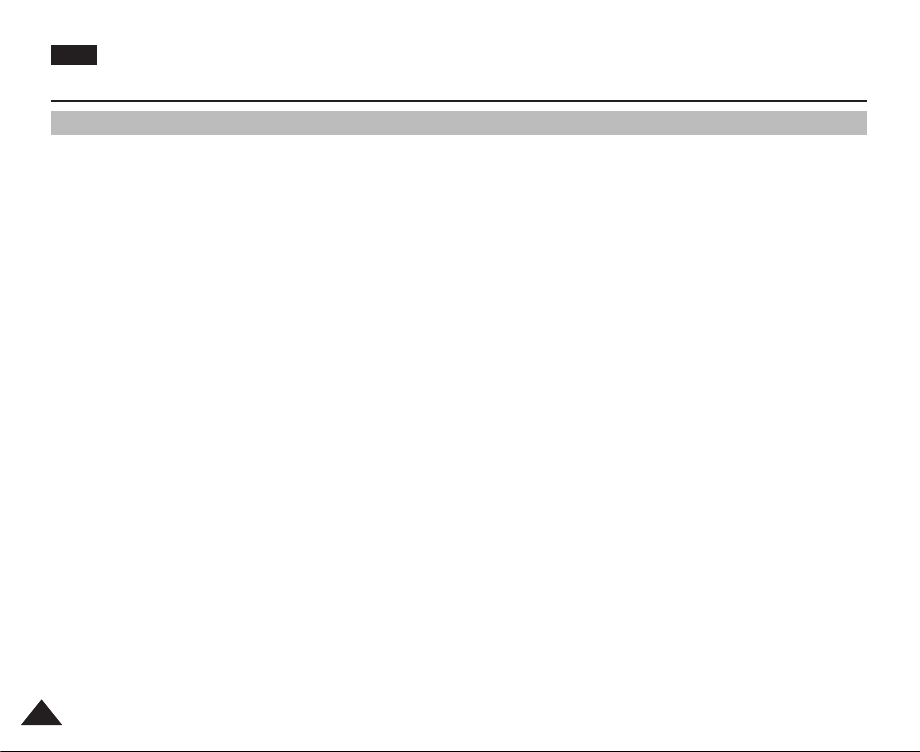
SVK
PouÏívanie batérie
ÚdrÏba batérie
✤ Batériu by ste mali nabíjaÈ v prostredí s teplotou od 0 °C do 40 °C.
✤ Batériu by ste nikdy nemali nabíjaÈ v miestnosti, v ktorej je teplota niωia ako 0 °C.
✤ ÎivotnosÈ a kapacita batérie sa zníÏi pri pouÏívaní v teplotách pod 0 °C alebo ak sa dlh˘ ãas ponechá v teplotách
vy‰‰ích neÏ 40 °C.
✤ NeumiestÀujte batériu do blízkosti zdrojov tepla (napríklad oheÀ alebo kúrenie).
✤ Batériu nerozoberajte, nevyvíjajte na Àu tlak, ani ju nezohrievajte.
✤ ZabráÀte skratu pólov + a – batérie.
Mohlo by dôjsÈ k vyteãeniu, tvorbe tepla, prehriatiu alebo vzplanutiu.
✤ Odporúãa sa pouÏívaÈ originálne batérie, ktoré sú dostupné v servisnom centre spoloãnosti SAMSUNG.
2020
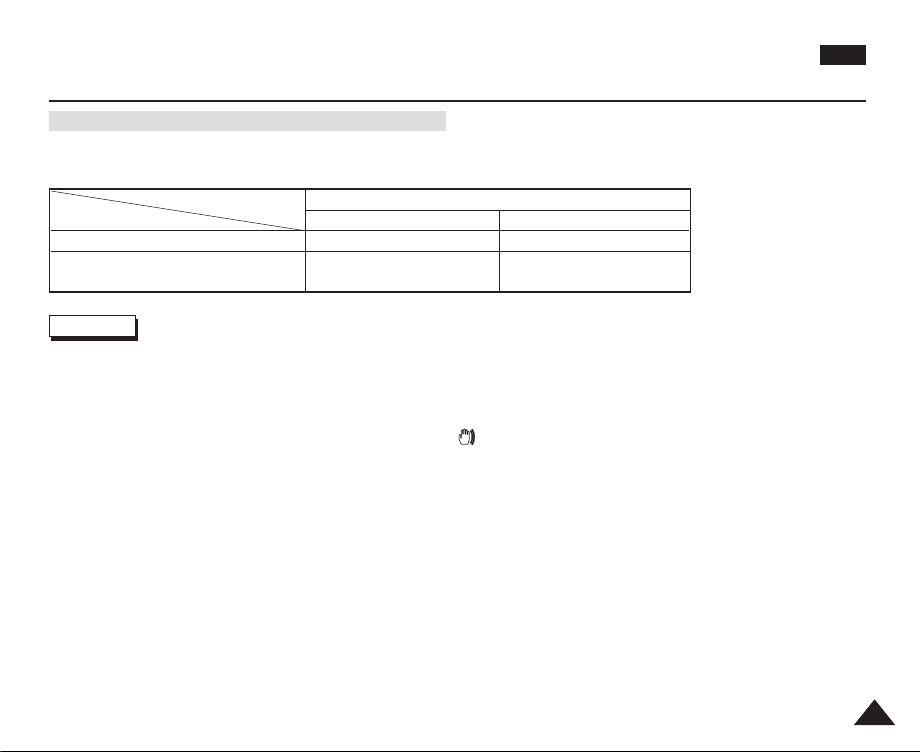
SVK
PouÏívanie batérie
Doba nepretrÏitého nahrávania podºa typu batérie
Zatvorením sa obrazovka LCD automaticky vypne.
Údaje o dæÏke nepretrÏitého záznamu v niωie uvedenej tabuºke sú pribliÏné.Skutoãná doba záznamu závisí od spôsobu pouÏívania.
Batéria
·tandardná batéria
Batéria s predæÏenou ÏivotnosÈou
(voliteºné príslu‰enstvo)
âas
Monitor LCD zapnut˘
Poznámky
✤ Ak pouÏívate zariadenie CAM vonku, pripravte si náhradnú batériu.
✤ Ak chcete zakúpiÈ novú batériu, kontaktujte servisné stredisko spoloãnosti Samsung.
✤ PouÏívaním transfokátora sa celková doba nahrávania skracuje.
✤ “DæÏka nepretrÏitého záznamu” zobrazuje ãas, poãas ktorého nepouÏívate transfokátor, neprehrávate videosúbory a
nepretrÏite nahrávate videosúbor s vypnutou funkciou EIS ( ).
DæÏka nepretrÏitého záznamu
PribliÏne 50 min.
PribliÏne 80 min.
Podsvietenie vypnuté
PribliÏne 60 min.
PribliÏne 100 min.
2121
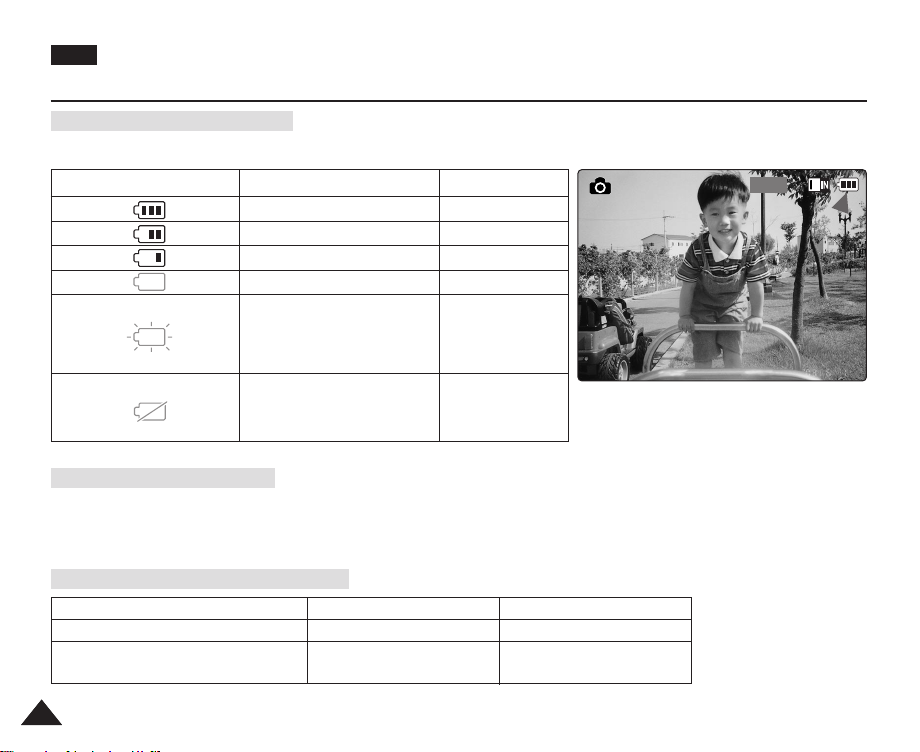
SVK
1600
Photo Capture
PouÏívanie batérie
Zobrazenie úrovne nabitia batérie
Zobrazenie úrovne nabitia batérie udáva mnoÏstvo zostávajúcej energie batérie.
Indikátor stavu nabitia batérie
Zariadenie sa ãoskoro vypne.
âo najskôr vymeÀte batériu.
Zariadenie sa po 5 sekundách
Stav
Úplne nabitá
40-60 % spotrebovan˘ch
60-80 % spotrebovan˘ch
80-95 % spotrebovan˘ch
Vybitá (bliká).
(bliká)
automaticky vypne.
Správa
-
-
-
-
-
Low battery
(Batéria takmer
vybitá)
Tipy na identifikáciu batérie
Na batérii sa nachádza oznaãenie nabitia, aby ste si jednoduch‰ie zapamätali, ãi je batéria nabitá alebo nie.
Ak je batéria plne nabitá, indikátor nabitia je zelen˘. Ak batériu nabíjate, indikátor nabíjania je oranÏov˘.
Ak batéria nie je v poriadku, indikátor nabíjania bliká.
Doba nabíjania závisí od typu batérie
Kapacita
·tandardná batéria
Batéria s predæÏenou ÏivotnosÈou
(voliteºné príslu‰enstvo)
2222
Zapnuté
PribliÏne 7 hod.
PribliÏne 13 hod.
Vypnuté
PribliÏne 1 hod. 50 minút
PribliÏne 3 hod. 20 minút
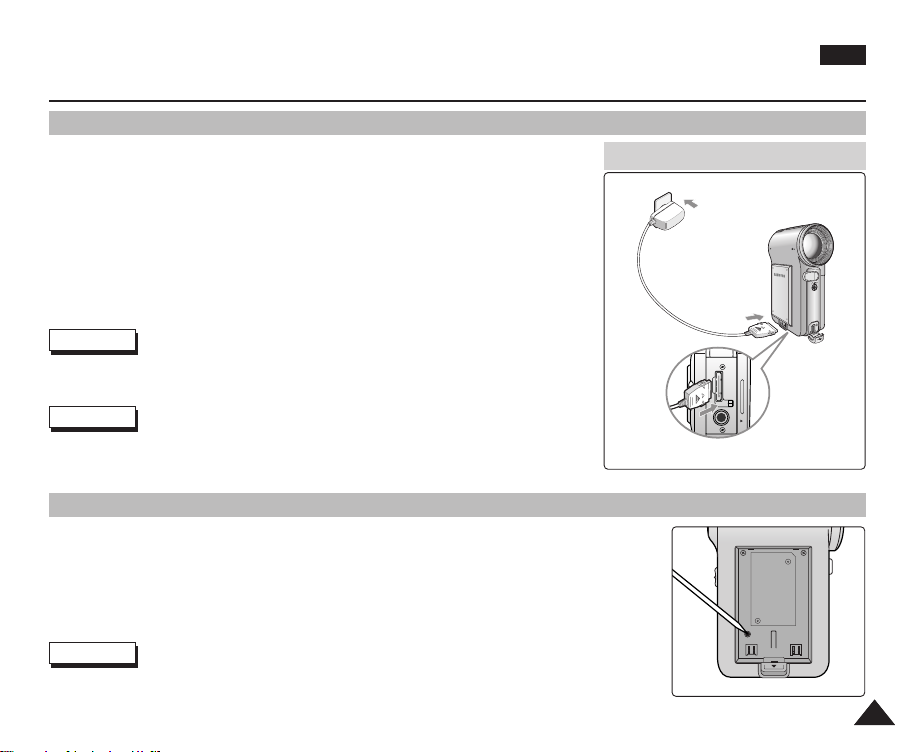
PouÏívanie batérie
Nabíjanie batérie
1. Pripevnite batériu k zariadeniu CAM.
2. Posunutím prepínaãa [POWER/MODE] nahor zariadenie CAM vypnite.
3. Pripojte napájací adaptér k zariadeniu CAM.
◆ Napájací adaptér môÏete odpojiÈ tak, Ïe poãas vyÈahovania stlaãíte tlaãidlá
na boku zástrãky kábla adaptéra.
4. Zapojte napájací adaptér do zásuvky.
Poznámka
✤ Batériu môÏete nabíjaÈ aj poãas pouÏívania zariadenia CAM, ale trvá to
relatívne dlho.
V˘straha
✤ Pred pouÏívaním sa odporúãa batériu úplne nabiÈ.
✤ Batéria by mala byÈ nabíjaná iba v prostredí s teplotou od 0 °C do 40 °C.
PouÏívanie funkcie Hardvérové obnovenie
1. OdstráÀte batériu a napájací adaptér.
2. Stlaãte a na vy‰e 1 sekundu podrÏte stlaãené tlaãidlo [RESET].
SVK
Priame nabíjanie zariadenia CAM
4
1
3
Poznámka
✤ Keì kameru obnovíte, v‰etky nastavené funkcie sa inicializujú.
2323
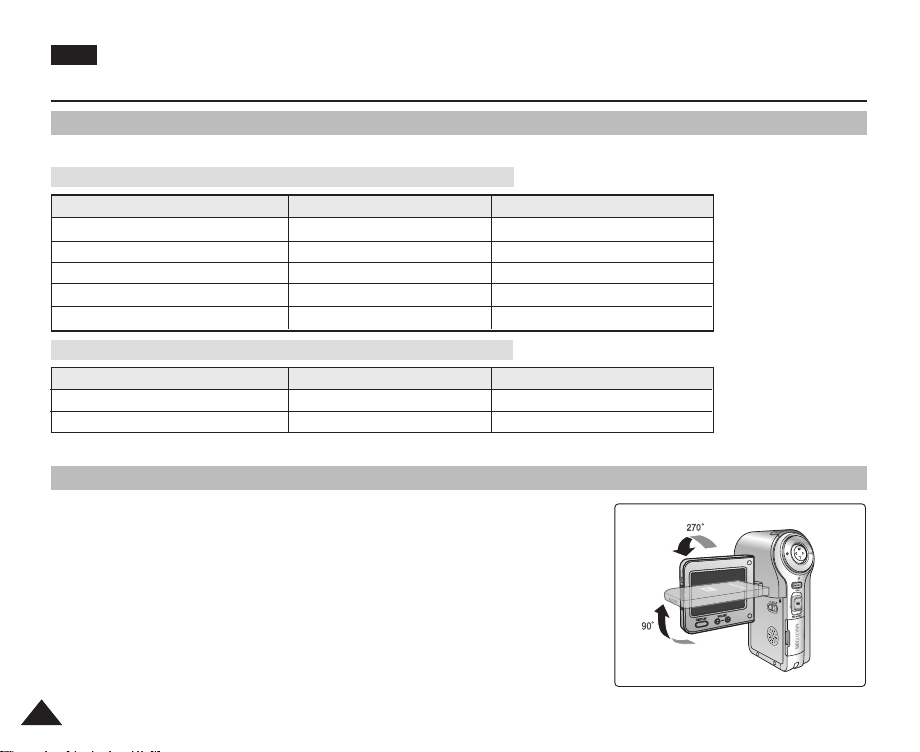
SVK
Zaãíname
Farba indikátora LED
Farba indikátora LED závisí od stavu napájania alebo nabíjania.
Keì je pripojen˘ napájací adaptér (Keì je vloÏená batéria.)
Farba indikátora LED
âervená
Zelená
OranÏová
Zelená
OranÏová bliká
Keì je vloÏená batéria (Keì je odpojen˘ napájací adaptér.)
Farba indikátora LED
âervená
Zelená
PouÏívanie monitora LCD
1. Pohybom otvorte monitor LCD.
MoÏno ho otvoriÈ maximálne do uhla 90°.
2. Otoãte monitor LCD nahor.
MoÏno ho otoãiÈ maximálne do uhla 270°.
MôÏete ho zavrieÈ v uhle 180°.
Napájanie
Nahrávanie videa/hlasu
Zapnuté
Vypnuté
Vypnuté
-
Napájanie
Nahrávanie videa/hlasu
Zapnuté
Stav nabíjania
-
-
Nabíja sa
Úplne nabitá
Chyba
Stav nabíjania
-
-
2424
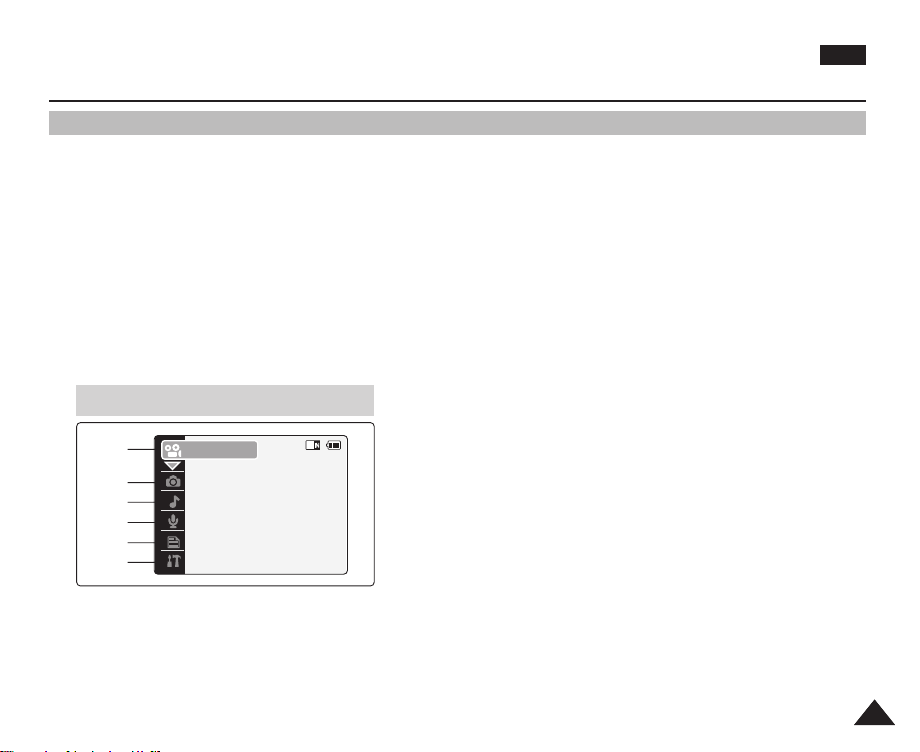
Zaãíname
Video
Pred pouÏívaním zariadenia CAM
Pred pouÏívaním zariadenia CAM si na uºahãenie ovládania preãítajte túto stranu. PamäÈová karta je voliteºné príslu‰enstvo a
nedodáva sa.
1. Nain‰talujte batériu a vloÏte pamäÈovú kartu do zásuvky MULTI CARD. (Pozri stranu 33)
2. Nabite batériu tak, Ïe napájací adaptér batérie pripojíte priamo k zariadeniu CAM. (Pozri stranu 23)
3. Posunutím prepínaãa [POWER/MODE] nadol zapnite zariadenie CAM a potom prepínaã znovu posuÀte nadol.
◆ V ponuke System Settings (Nastavenie systému) je moÏné ako reÏim pri spustení vybraÈ reÏim Video alebo
predchádzajúci reÏim. (Pozri stranu 98)
4. Pohybom tlaãidla [W/T] vyberte poÏadovan˘ reÏim a stlaãte tlaãidlo [OK].
◆ Systém sa po dvoch sekundách automaticky prepne do vybratého reÏimu, aj ak tlaãidlo [OK] nebolo stlaãené.
5. Stlaãením tlaãidla [OK] moÏno fotografovaÈ, nahrávaÈ, poãúvaÈ hudbu alebo nahrávaÈ hlas.
Stlaãením tlaãidla [MENU] zobrazíte ponuku.
6. Po skonãení práce posunutím prepínaãa [POWER/MODE] nahor zariadenie CAM vypnite.
Napríklad: Ak chcete vybraÈ reÏim Video.
1
2
3
4
5
6
1. Video: MôÏete nahrávaÈ a prehrávaÈ videosúbory.
2. Photo (Fotografovanie): MôÏete fotografovaÈ a prezeraÈ súbory s fotografiami.
3. MP3: MôÏete preberaÈ a poãúvaÈ hudbu.
4. Voice Recorder (Nahrávanie hlasu): MôÏete nahrávaÈ a poãúvaÈ záznam hlasu.
5.
File Browser (Prehºadávaã súborov): MôÏete odstrániÈ, uzamknúÈ a kopírovaÈ súbory a prezeraÈ informácie o súboroch.
6. System Settings (Nastavenie systému): MôÏete nastaviÈ jas/farby monitora LCD, dátum a ãas, systém, pamäÈ a jazyk.
SVK
2525
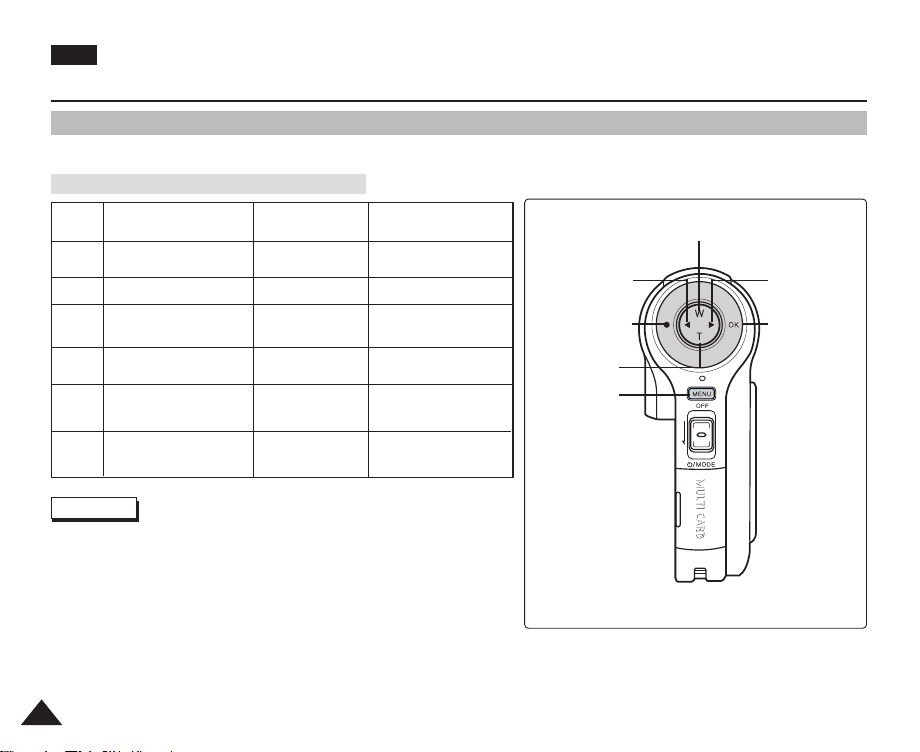
SVK
Zaãíname
PouÏívanie tlaãidla Function
Tlaãidlo Function sa pouÏíva na v˘ber, pohyb kurzora, v˘ber funkcií a ukonãenie ponuky.
PouÏívanie rôznych funkãn˘ch tlaãidiel
Tlaãidlo
ReÏim Record/Capture
(Nahrávanie/Fotografovanie)
W
T
œ
√
●
OK
Oddialenie (W)
PriblíÏenie (T)
-
-
NahrávaÈ
Presun na posledn˘
nahrat˘ súbor
Poznámky
✤ Ak v reÏime Video Record/Photo Capture (Nahrávanie
videa/Fotografovanie) stlaãíte tlaãidlo [OK] a neexistuje Ïiadny súbor,
zobrazí sa správa “No Files...” (Îiadne súbory).
✤ ëal‰ie podrobnosti o funkãn˘ch tlaãidlách nájdete na strane 39.
ReÏim Play
(Prehrávanie)
Obrazovka
Multi-Play
-
RPS (œœ )/Posun
dozadu
FPS(√√)/Posun
dopredu
Prechod do reÏimu
Record (Nahrávanie)
Pozastavenie
ReÏim Menu Selection
(V˘ber ponúk)
V˘ber nahor
V˘ber nadol
Návrat do predchádzajúcej
ponuky
V˘ber ponuky
Prechod do Nahrávanie
Potvrdenie v˘beru
Návrat do
predchádzajúcej
ponuky
Prechod do
Nahrávanie
V˘ber nadol
V˘ber ponuky
V˘ber nahor
V˘ber ponuky
Potvrdenie v˘beru
2626
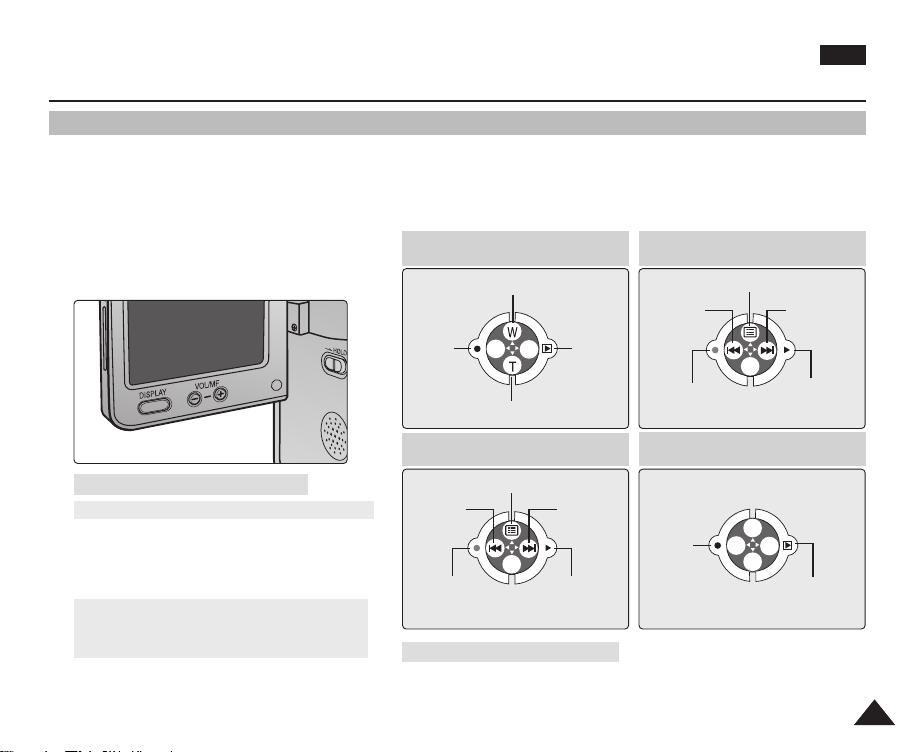
Zaãíname
PouÏívanie tlaãidla DISPLAY
Stlaãením tlaãidla [DISPLAY] je moÏné pouÏívaÈ rôzne funkcie.
1. Otvorte monitor LCD.
2. Posunutím prepínaãa [POWER/MODE] nadol zapnite zariadenie CAM.
◆ Zobrazí sa obrazovka Video Record (Nahrávanie videa).
◆
V ponuke System Settings (Nastavenie systému)
je moÏné ako reÏim pri spustení vybraÈ reÏim
Video alebo predchádzajúci reÏim. (Pozri stranu 98)
3. Stlaãte tlaãidlo [DISPLAY] .
Stlaãením tlaãidla [DISPLAY]
ReÏim Video/Photo (Video/Fotografovanie)
✤ Jedenkrát: Indikátor displeja zmizne.
✤ Dvakrát: Podsvietenie sa vypne.
✤ Trikrát: Monitor LCD sa vypne.
✤ ·tyrikrát: návrat na úvodnú obrazovku.
ReÏim MP3/Voice Recorder/File Browser/System
Settings (MP3/Nahrávanie hlasu/Prehºadávaã
súborov/Nastavenie systému)
✤ Jedenkrát: Podsvietenie sa vypne.
✤ Dvakrát: Monitor LCD sa vypne.
✤ Trikrát: návrat na úvodnú obrazovku.
ReÏim Record/Capture
(Nahrávanie/Fotografovanie)
Oddialenie
Nahrávanie/
Fotografovanie
PriblíÏenie
ReÏim MP3 Play
(Prehrávanie súborov MP3)
Zoznam skladieb
RPS
Prechod do reÏimu
Video Record
(Nahrávanie videa)
Funkcia ‰etrenia spotreby
Monitor LCD sa v kaÏdom reÏime po urãitom ãase vypne, aby sa predi‰lo
zbytoãnej spotrebe batérie.
Stlaãením ºubovoºného tlaãidla sa vrátite do predchádzajúceho reÏimu.
Presun na
posledn˘
nahrat˘ súbor
FPS
Prehrávanie/
Pozastavenie
ReÏim Play (Prehrávanie)
Obrazovka Multi-Play
Posun
dozadu/RPS
Prechod do reÏimu
Record(Nahrávanie)
ReÏim Voice Record
(Nahrávanie hlasu)
Nahrávanie
SVK
Posun
dopredu/FPS/
Pomalé
prehrávanie
Prehrávanie/
Pozastavenie
Presun na
posledn˘ zoznam
hlasov˘ch súborov
2727
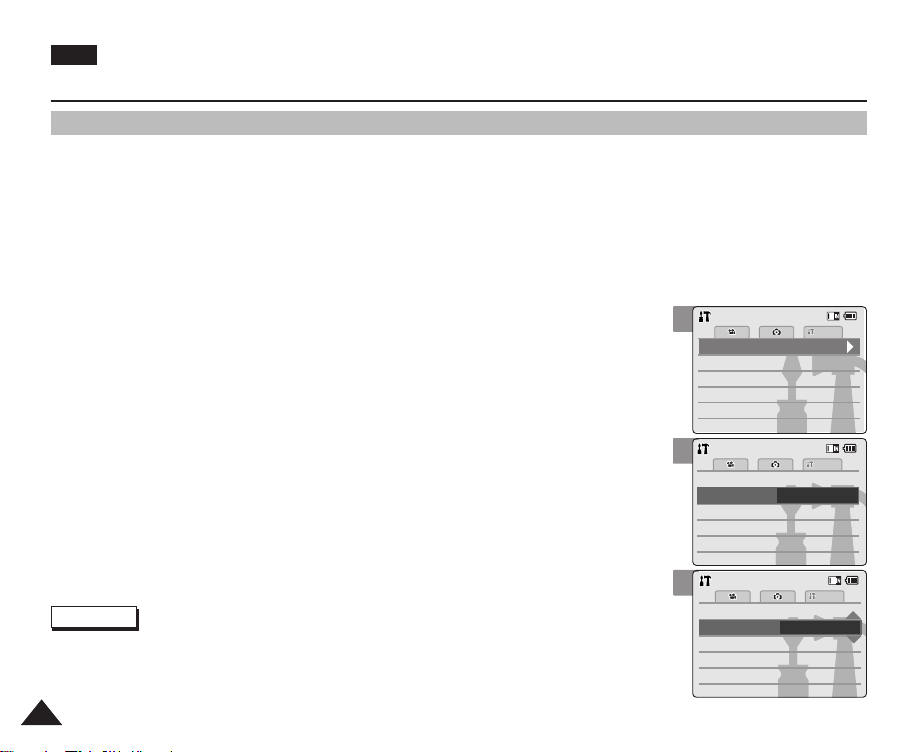
SVK
Memory
System
System
Date/TDate/TimeimeDate/Time
System
Memory
LanguageLanguage EnglishEnglishEnglish
Display
System SettingsSystem Settings
Settings: DisplaySettings: DisplaySettings: Display
System
BackBackBack
LCD BrightnessLCD Brightness
20 %
20 %
LCD Colour
50 %
Settings: DisplaySettings: DisplaySettings: Display
System
20 %20 %
60 %
LCD Colour
BackBackBack
LCD BrightnessLCD Brightness
Zaãíname
Nastavenie monitora LCD
Zariadenie CAM je vybavené displejom z tekut˘ch kry‰tálov, na ktorom je moÏné pozeraÈ priamo nahrávan˘ alebo prehrávan˘
záznam. V závislosti od podmienok, v ktor˘ch zariadenie CAM pouÏívate (napríklad vnútorné priestory alebo exteriéry),
môÏete nastaviÈ jas a farby monitora LCD.
1. Posunutím prepínaãa [POWER/MODE] nadol zapnite zariadenie CAM.
2. Posunutím prepínaãa [POWER/MODE] nadol vyberte moÏnosÈ System Settings
(Nastavenia systému) a stlaãte tlaãidlo [OK].
◆ Systém sa po dvoch sekundách automaticky prepne do vybratého reÏimu, aj ak
tlaãidlo [OK] nebolo stlaãené.
3
3. Pohybom tlaãidla [W/T] vyberte moÏnosÈ <Display> (Displej) a stlaãte tlaãidlo [
4. Pohybom tlaãidla [W/T] vyberte moÏnosÈ <LCD Brightness> (Jas monitora LCD)
alebo <LCD Colour> (Farba monitora LCD) a stlaãte tlaãidlo [OK].
5. Pohybom tlaãidla [W/T] vyberte poÏadovan˘ jas alebo farbu a stlaãte tlaãidlo [OK].
◆ Podrobné informácie nájdete na stranách 90~91.
Poznámky
✤ Ak vyberiete v ponuke tlaãidlo [
✤ Ak je monitor LCD príli‰ jasn˘, upravte jas.
2828
], zobrazí sa predchádzajúca ponuka.
œ
√√
].
4
5
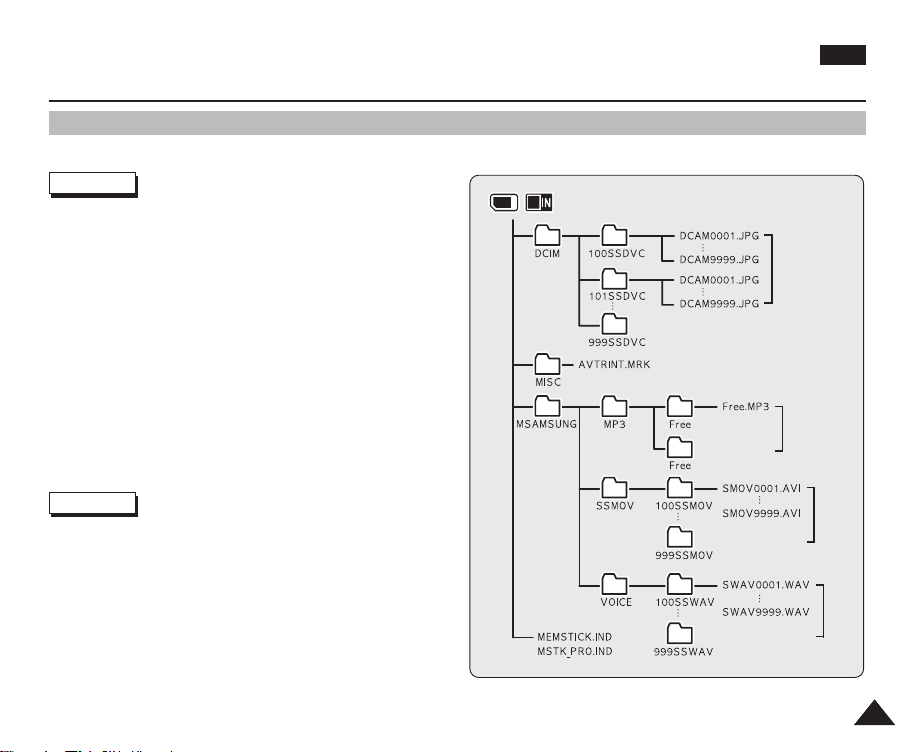
SVK
Zaãíname
·truktúra prieãinkov a súborov
Videosúbory a súbory s fotografiami sú uloÏené v internej pamäti alebo externej pamäti (na pamäÈovej karte) ako je uvedené niωie.
Poznámky
✤ Podrobnosti o pamäÈovej karte nájdete na strane 33.
✤ V súboroch a prieãinkoch zariadenia CAM moÏno ukladaÈ
aj v‰eobecné údaje.
✤ Maximálny poãet súborov je 9 999 a zloÏiek 999.
✤ DCAM✽✽✽✽.JPG: Súbor s fotografiou
SMOV✽✽✽✽.AVI: Videosúbor
SWAV✽✽✽✽.WAV: Hlasov˘ súbor
✽✽✽✽✽✽✽✽.MP3: Súbor MP3
✤ MISC: Ukladajú sa súbory DPOF.
✤ NemeÀte názvy súborov ani prieãinkov okrem názvov
“Free”.
✤ Názov súborov alebo prieãinkov “Free” môÏete ºubovoºne
meniÈ.
✤ Je moÏné, Ïe videosúbory, ktoré neboli vytvorené
zariadením CAM, nebude moÏné prehraÈ.
V˘straha
✤ Poãas nahrávania, prehrávania, mazania súboru alebo
formátovania napájanie nevypínajte.
✤ Pred vloÏením alebo vybratím pamäÈovej karty vypnite
napájanie. Zabránite tak strate údajov.
✤ DôleÏité súbory ukladajte oddelene.
Súbor s fotografiou
Súbor MP3
Videosúbor
Hlasov˘
súbor
2929
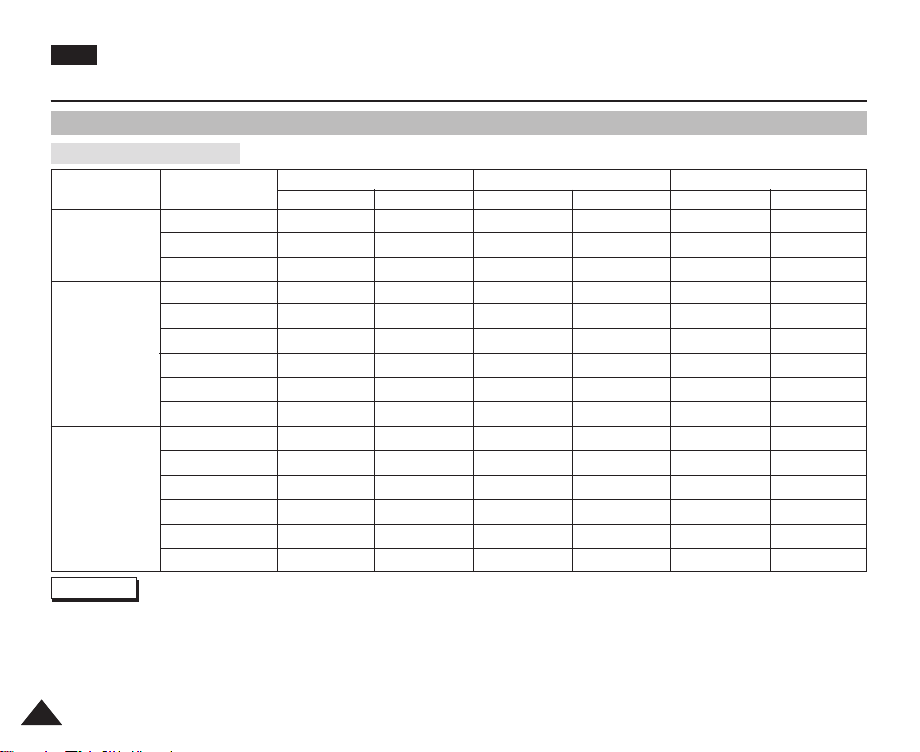
SVK
Zaãíname
âas a kapacita nahrávania
Doba nahrávania videa
Médium
Interná pamäÈ
PamäÈová karta
Memory Stick
PamäÈová karta
SD/MMC
Kapacita
512 MB (VP-M2050S(B))
1GB (VP-M2100S(B))
2GB (VP-M2200S(B))
32 MB
64 MB
128 MB
256 MB
512 MB
1 GB
32 MB
64 MB
128 MB
256 MB
512 MB
1 GB
PribliÏne 21 min.
PribliÏne 43 min.
PribliÏne 86 min.
PribliÏne 10 min.
PribliÏne 21 min.
PribliÏne 43 min.
PribliÏne 1 min. a 20 s
PribliÏne 3 min.
PribliÏne 4 min.
PribliÏne 11 min.
PribliÏne 21 min.
PribliÏne 43 min.
Super Fine (Vysokokvalitne)
352p
X
X
X
720i/720p
PribliÏne 14 min.
PribliÏne 29 min.
PribliÏne 58 min.
X
X
X
PribliÏne 6 min.
PribliÏne 14 min.
PribliÏne 29 min.
PribliÏne 50 s
PribliÏne 2 min.
PribliÏne 3 min.
PribliÏne 7 min.
PribliÏne 14 min.
PribliÏne 29 min.
Fine (Kvalitne)
352p
PribliÏne 32 min.
PribliÏne 65 min.
PribliÏne 130 min.
PribliÏne 2 min.
PribliÏne 4 min.
PribliÏne 8 min.
PribliÏne 15 min.
PribliÏne 32 min.
PribliÏne 65 min.
PribliÏne 2 min.
PribliÏne 4 min.
PribliÏne 7 min.
PribliÏne 17 min.
PribliÏne 32 min.
PribliÏne 65 min.
720i/720p
PribliÏne 21 min.
PribliÏne 43 min.
PribliÏne 86 min.
X
X
X
PribliÏne 10 min.
PribliÏne 21 min.
PribliÏne 43 min.
PribliÏne 1 min. a 20 s
PribliÏne 3 min.
PribliÏne 4 min.
PribliÏne 11 min.
PribliÏne 21 min.
PribliÏne 43 min.
V˘straha
✤ Podporuje 2 GB pamäÈové karty a niωie. Väã‰ie ako 2 GB nemusia byÈ správne nahrávané alebo prehrávané.
✤ Komprimovanie sa automaticky mení v závislosti od nahrat˘ch snímok, maximálny ãas a kapacitu záznamu moÏno zmeniÈ v ãasti Video Record
(Nahrávanie videa).
✤ Videosúbory sa na pamäÈovú kartu dajú nahrávaÈ vo formátoch 720i/Normal, 720p/Normal, 352p/Fine a 352p/Normal, ale bez zaruãenia kvality.
✤ Ak nahrávate videosúbory v kvalite Normal (352p, 720i, 720p) do internej pamäte alebo na pamäÈovú kartu, bude doba záznamu dlh‰ia, ale
videozáznam môÏe maÈ niωiu kvalitu ako pri vy‰‰om nastavení kvality.
✤ Doba a kapacita záznamu sa môÏe meniÈ generovaním zl˘ch sektorov pri nahrávaní videosúborov na pamäÈovú kartu.
3030
Normal (Normálne)
352p
PribliÏne 65 min.
PribliÏne 131 min.
PribliÏne 262 min.
PribliÏne 4 min.
PribliÏne 8 min.
PribliÏne 16 min.
PribliÏne 30 min.
PribliÏne 64 min.
PribliÏne 131 min.
PribliÏne 4 min.
PribliÏne 7 min.
PribliÏne 17 min.
PribliÏne 32 min.
PribliÏne 65 min.
PribliÏne 131 min.
PribliÏne 32 min.
PribliÏne 65 min.
PribliÏne 130 min.
PribliÏne 2 min.
PribliÏne 4 min.
PribliÏne 8 min.
PribliÏne 15 min.
PribliÏne 32 min.
PribliÏne 65 min.
PribliÏne 2 min.
PribliÏne 4 min.
PribliÏne 7 min.
PribliÏne 17 min.
PribliÏne 32 min.
PribliÏne 65 min.
720i/720p
